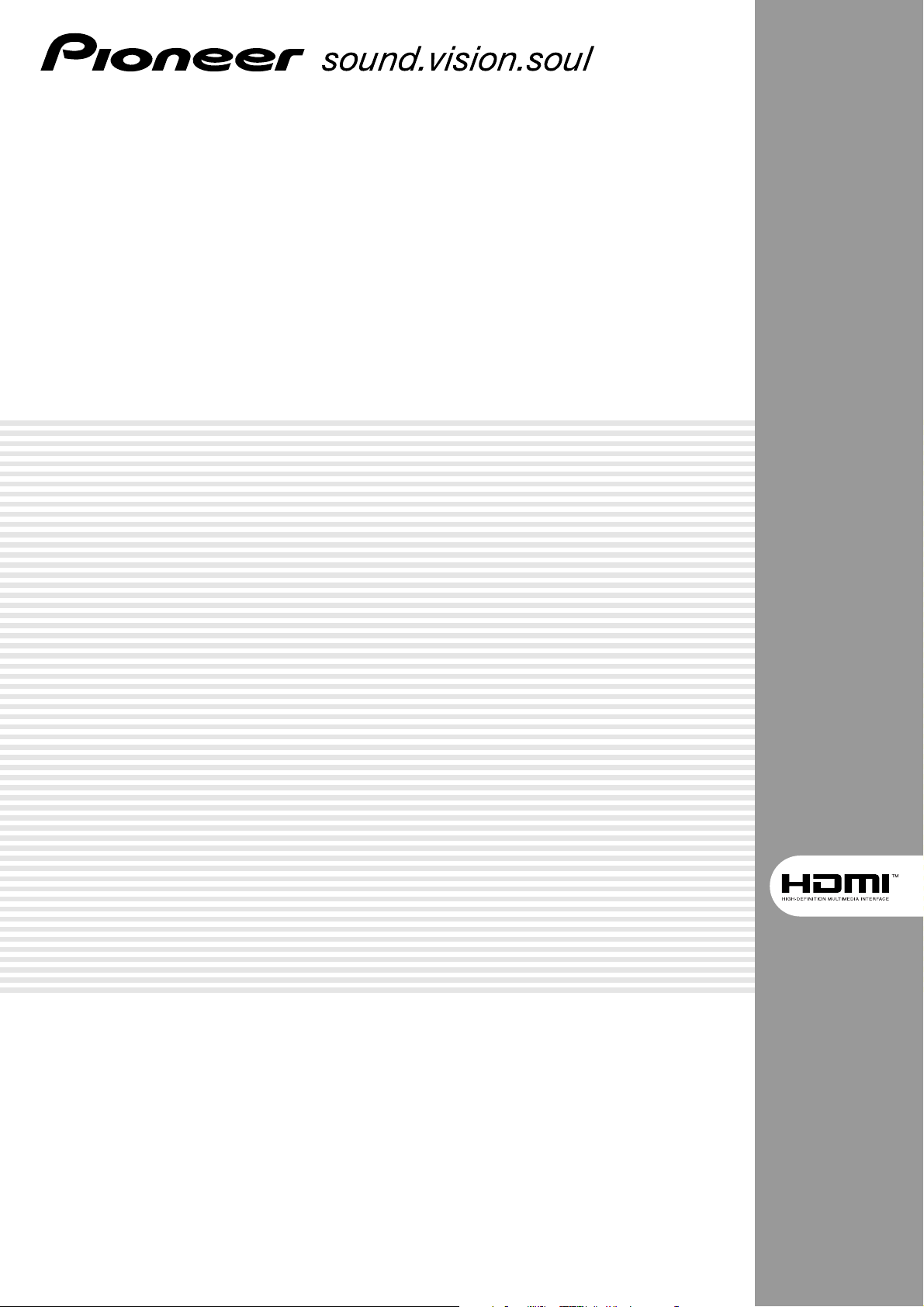
PLASMASCHERM
PDP-615EX
Gebruiksaanwijzing
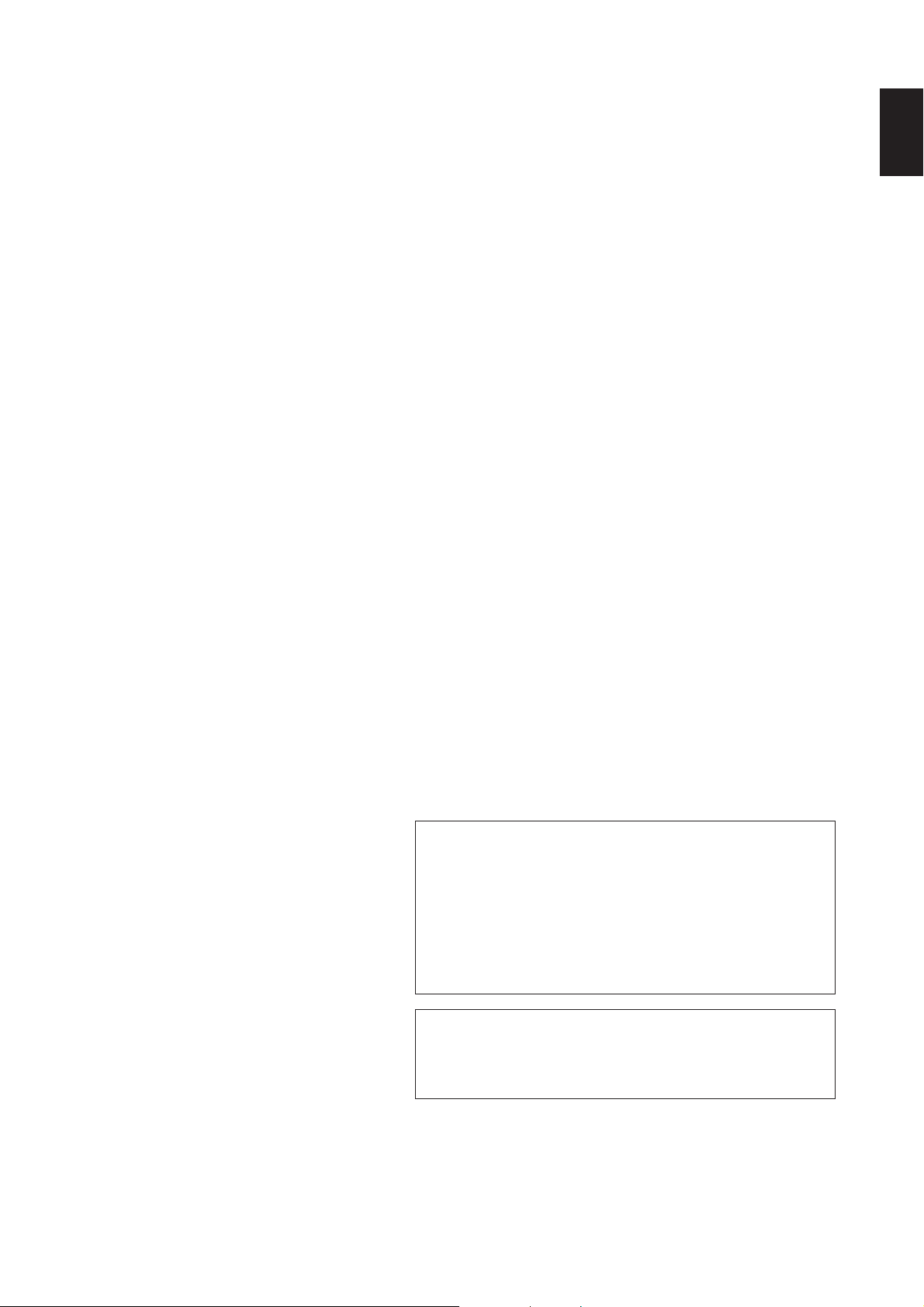
Gebruiksaanwijzing
Dank u voor het vertrouwen dat u in dit product van PIONEER
heeft gesteld. Lees de “Belangrijke informatie” en rest van deze
gebruiksaanwijzing aandachtig door voordat u dit
plasmascherm in gebruik neemt, zodat u weet hoe u het
plasmascherm op de juiste wijze moet bedienen. Bewaar deze
gebruiksaanwijzing op een veilige plaats voor naslag in de
toekomst.
Nederlands
Opmerkingen over installatie:
Dit product wordt verkocht in de veronderstelling dat de installatie
ervan door een erkende installateur met voldoende kennis en
ervaring wordt uitgevoerd. Laat dit product te allen tijde door een
gespecialiseerde installateur of door uw dealer installeren en
opstellen. PIONEER aanvaardt geen aansprakelijkheid voor
schade veroorzaakt door fouten tijdens de installatie of montage,
door verkeerd gebruik, door het aanbrengen van aanpassingen
of natuurgeweld.
Opmerking voor dealers:
Overhandig deze gebruiksaanwijzing aan de cliënt nadat het product is geïnstalleerd en leg de cliënt uit hoe het product moet worden
gebruikt.
Du

Belangrijke informatie
Voorzorgsmaatregelen
Lees deze gebruiksaanwijzing voordat u het plasmascherm
in gebruik neemt aandachtig door en bewaar hem binnen
Nederlands
Belangrijke informatie
handbereik voor latere naslag.
LET OP: MAAK DE BEHUIZING VAN HET
STEL DIT TOESTEL NIET BLOOT AAN REGEN OF
VOCHT OM BRAND- EN/OF SCHOKGEVAAR TE
VERMIJDEN. GEBRUIK HET NETSNOER VAN DIT
TOESTEL ALLEEN MET EEN VERLENGSNOER OF
TAFELCONTACTDOOS ALS DE STEKKERCONTACTEN
VOLLEDIG IN DE CONTRASTEKKER KUNNEN
WORDEN GESTOKEN. MAAK DE BEHUIZING NIET
OPEN OMDAT ENKELE COMPONENTEN ONDER
HOOGSPANNING KUNNEN STAAN. LAAT REPARATIE
EN ONDERHOUD UITVOEREN DOOR EEN ERKENDE
REPARATEUR.
LET OP
SCHOKGEVAAR
NIET OPENEN
TOESTEL NIET OPEN OM GEVAAR
VOOR ELEKTRISCHE SCHOKKEN TE
VERMIJDEN. IN HET TOESTEL
BEVINDEN ZICH GEEN DOOR DE
GEBRUIKER TE ONDERHOUDEN
ONDERDELEN. LAAT REPARATIE EN
ONDERHOUD UITVOEREN DOOR EEN
ERKENDE REPARATEUR.
Dit symbool maakt de gebruiker er op attent
dat ongeïsoleerde spanning in het toestel
voldoende krachtig kan zijn om elektrische
schokken te veroorzaken. Daarom is het
gevaarlijk om contact te maken met ieder
onderdeel in het toestel.
Dit symbool maakt de gebruiker er op attent
dat er in de meegeleverde documentatie
informatie over het gebruik en onderhoud van
dit toestel is opgenomen. Daarom moet deze
documentatie aandachtig worden gelezen om
problemen te voorkomen.
WAARSCHUWING
Waarschuwingen en
voorzorgsmaatregelen
Dit plasmascherm is ontworpen en gefabriceerd om
langdurig probleemloos dienst te doen. Behalve
reiniging is geen onderhoud nodig. Zie het hoofdstuk
“Reiniging van het plasmascherm” op de volgende
pagina voor details.
Het plasmascherm bestaat uit zeer kleine
beeldelementen (cellen) waarvan er meer dan 99,99%
actief kunnen zijn. Er kunnen enkele cellen zijn die
geen licht produceren of blijven branden.
Onderstaande instructies moeten aandachtig worden
gelezen en nauwlettend worden opgevolgd teneinde
het toestel op veilige wijze te kunnen bedienen en
beschadigingen te voorkomen.
Om gevaar voor brand en elektrische schokken te
voorkomen:
1. Zorg voor voldoende ruimte voor ventilatie om te
voorkomen dat de inwendige temperatuur te hoog wordt.
Voorkom dat de ventilatiegleuven aan de achterkant
worden bedekt en plaats het toestel niet in een gesloten
kast of ombouw. Zorg aan de bovenkant voor voldoende
ruimte, zodat de hete lucht daar weg kan. Als het
plasmascherm te heet wordt, wordt het beveiligingscircuit
voor oververhitting geactiveerd en wordt het
plasmascherm uitgeschakeld. Wanneer dit zich voordoet,
schakel dan de netspanning van het toestel uit en trek de
stekker uit het stopcontact. Als het in de kamer waarin
het plasmascherm staat bijzonder warm is, verplaats het
plasmascherm dan naar een andere kamer en wacht 60
minuten om het toestel te laten afkoelen. Als het probleem
zich blijft voordoen, neem dan contact op met uw dealer.
2. Gebruik het netsnoer van dit toestel alleen met een
verlengsnoer of tafelcontactdoos als de stekkercontacten
volledig in de contrastekker kunnen worden gestoken
3. Stel het toestel niet bloot aan water of vocht.
4. Voorkom dat het netsnoer wordt beschadigd en breng zelf
geen veranderingen aan het netsnoer aan.
5. Trek de stekker uit het stopcontact tijdens onweer en als
het toestel gedurende langere tijd niet wordt gebruikt.
6. Maak de behuizing waarin mogelijk onderdelen zitten
die onder zeer gevaarlijke hoogspanning staan, niet open.
Als het toestel op dergelijke wijze wordt beschadigd,
vervalt de garantie. Bovendien is er groot gevaar voor
elektrische schokken.
7. Probeer het toestel niet zelf te repareren. De fabrikant is
niet aansprakelijk voor schade of letsel als gevolg van het
door niet goed opgeleide personen openen van de
behuizing. Laat onderhoud en reparaties uitsluitend door
erkende servicecentra uitvoeren.
2Dui
Du
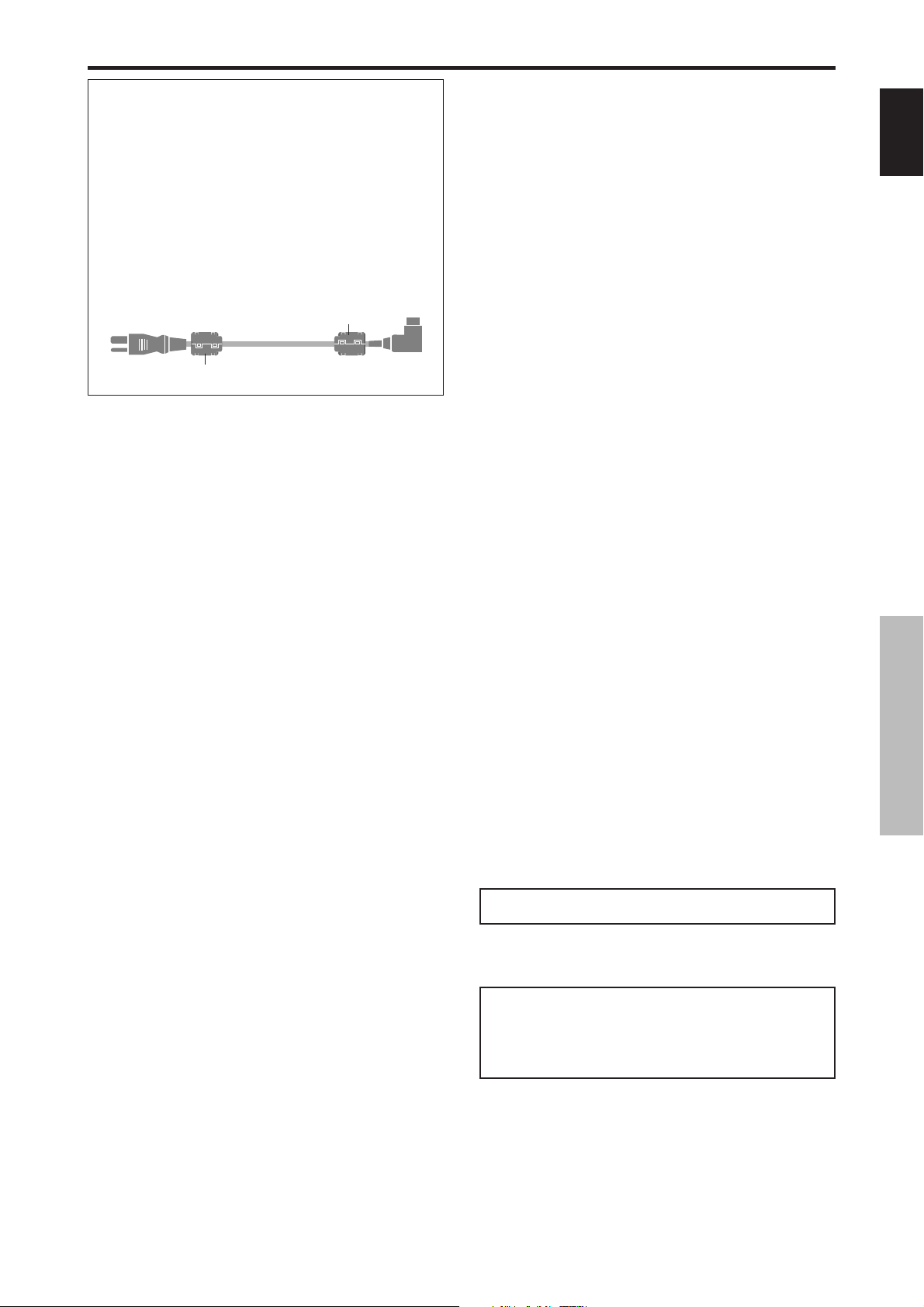
OPMERKING:
Voor aansluiting van dit plasmascherm op een pc moet
een RGB-kabel worden gebruikt die aan beide uiteinden
is voorzien van een ferrietkern.
Doet u dit niet, dan voldoet het plasmascherm niet aan de
verlichte CE of C-Tick norm.
Bevestigen van de ferrietkernen:
Breng een ferrietkern aan op elk uiteinde van het netsnoer
(meegeleverd).
Druk de kernen stevig aan zodat de klemmetjes
vastklikken.
Netsnoer (meegeleverd)
kern
kern
Voor het voorkomen van beschadigingen en het
verlengen van de levensduur:
1. Voed het toestel uitsluitend met 220-240 V 50/60 Hz
wisselstroom. Voortdurend gebruik van het toestel met
een netspanning die groter is dan 220-240 V wisselstroom
kan de levensduur verkorten en brandgevaar opleveren.
2. Hanteer het toestel tijdens de installatie met uiterste
voorzichtigheid en laat het toestel niet vallen.
3. Stel het toestel niet bloot aan hitte, direct zonlicht en stof.
4. Voorkom dat er vloeistoffen of metalen voorwerpen in
het toestel komen. Trek in geval van ongelukken de stekker
uit het stopcontact en laat het toestel door een erkend
servicecentrum inspecteren.
5. Voorkom dat het oppervlak van het scherm wordt
aangestoten of gekrast omdat hierdoor het scherm zal
worden beschadigd.
6. Het is raadzaam om de installatie en opstelling van het
plasmascherm door een ervaren en erkende dealer te laten
uitvoeren.
7. Zoals met ieder scherm op fosforbasis (zoals beeldbuizen)
het geval is, zal de lichtsterkte van een plasmascherm
gedurende zijn levensduur geleidelijk afnemen.
8. Om zwavelen van het plasmascherm te voorkomen is het
raadzaam om het toestel niet in kleedkamers in openbare
zwembaden, sauna’s, e.d. te plaatsen.
9. Gebruik het plasmascherm niet in voertuigen die in
beweging zijn, omdat het toestel kan omvallen waardoor
schade en lichamelijk letsel het gevolg kan zijn.
10. Plaats het toestel niet op zijn zijkant, ondersteboven, of
met het scherm naar boven of naar beneden om
ontbranding en gevaar voor elektrische schokken te
voorkomen.
Reiniging van het plasmascherm:
1. Gebruik het reinigingsdoekje (meegeleverd) of een zachte,
droge doek om het voorpaneel en het scherm te reinigen.
Gebruik voor het reinigen van deze oppervlakken nooit
middelen zoals alcohol, verfverdunner, enz.
2. Reinig de ventilatiegleuven van het plasmascherm met
een stofzuiger met een borstelhulpstuk met zachte
borstelharen.
3. Om voor goede ventilatie te zorgen moeten de
ventilatiegleuven in ieder geval maandelijks worden
gereinigd. Afhankelijk van de omstandigheden in de
ruimte waarin het plasmascherm is geïnstalleerd, kan
vaker reinigen noodzakelijk zijn.
Aanbevelingen om inbranden te voorkomen:
Zoals alle beeldschermen op fosforbasis en alle overige
gasplasmaschermen, zijn plasmaschermen onder bepaalde
omstandigheden gevoelig voor inbranden. Bepaald gebruik,
zoals het gedurende lange tijd continue weergeven van een
statisch beeld, kan inbranden tot gevolg hebben als de juiste
voorzorgsmaatregelen niet op tijd worden genomen. Om uw
investering in dit plasmascherm te beschermen, is het
raadzaam de volgende richtlijnen en aanbevelingen te volgen
om het risico van inbranden te minimaliseren:
* Gebruik altijd de schermbeveiliging van de pc wanneer u
uw plasmascherm in combinatie met een pc gebruikt.
* Geef zo veel mogelijk bewegende beelden weer.
* Verander af en toe de positie van het menuscherm.
* Schakel het plasmascherm altijd uit wanneer u hem niet
gebruikt.
Neem ter voorkoming van inbranden de volgende
voorzorgsmaatregelen wanneer het plasmascherm langdurig
of continu wordt gebruikt:
* Reduceer het contrast en de helderheid zo veel mogelijk
zonder afbreuk aan de afleesbaarheid van het beeld te doen.
* Geef beelden met veel kleuren of kleurgradaties weer (b.v.
fotografische of fotorealistische beelden).
* Maak beelden met een minimum aan contrast tussen de
lichte en de donkere delen, bijvoorbeeld witte tekens op
een donkere achtergrond. Gebruik complementaire of
pastelkleuren waar dit mogelijk is.
* Geef zo min mogelijk beelden weer met weinig kleuren en
onderscheidende, scherpe randen tussen kleuren.
*
Opmerking:
Inbranden valt niet onder de garantie.
Raadpleeg uw dealer voor andere aanbevelingen met
betrekking tot uw toepassing van het plasmascherm.
LET OP:
LET ER BIJ DE PLAATSING VAN HET TOESTEL OP DAT
NETSNOER EN STOPCONTACT GOED BEREIKBAAR
ZIJN.
Nederlands
Belangrijke informatie
3Duii
Du
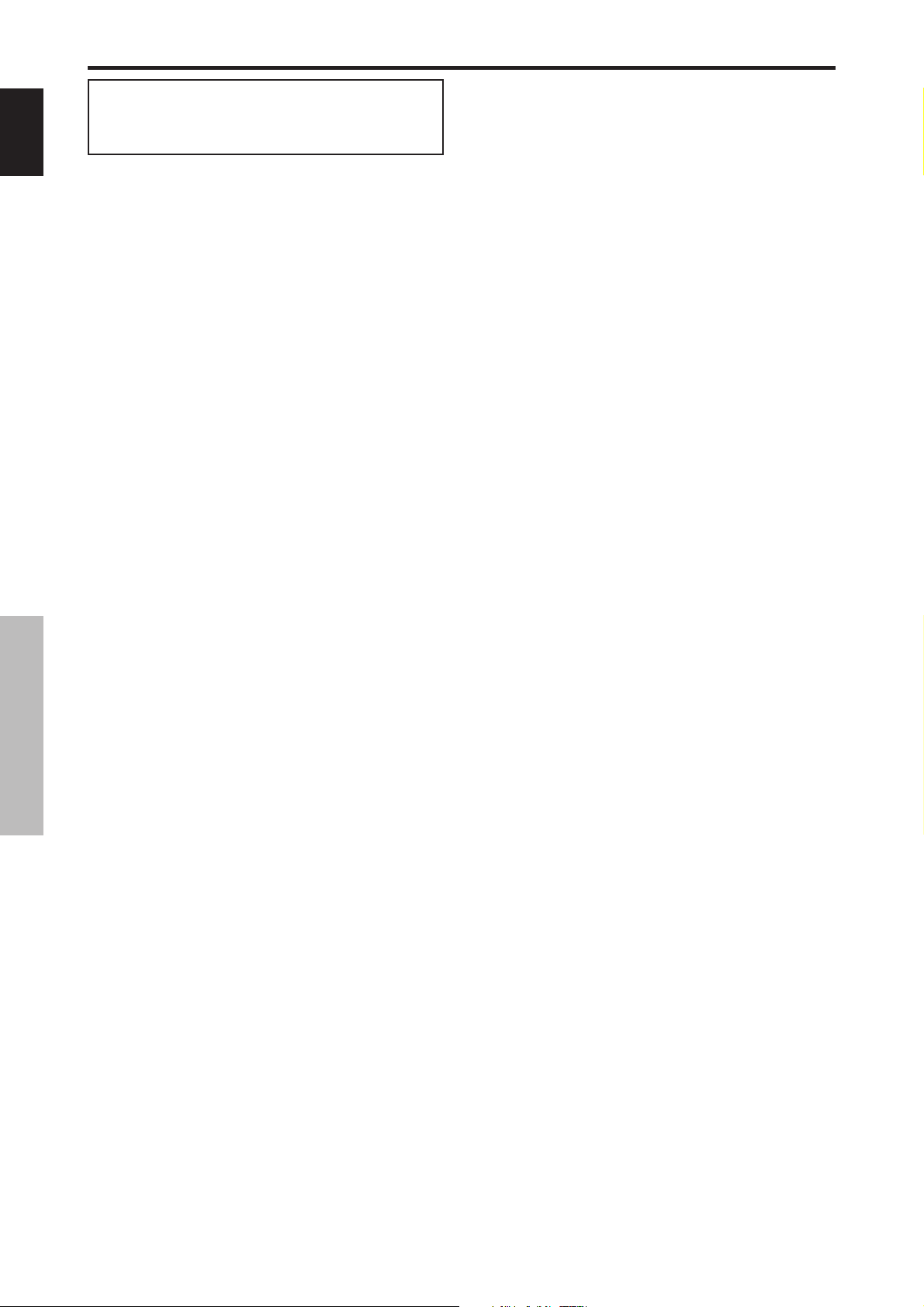
Nederlands
Dit product voldoet aan de laagspanningsrichtlijn (73/23/
EEG, gewijzigd bij 93/68/EEG), EMC-richtlijnen (89/336/
EEG, gewijzigd bij 92/31/EEG en 93/68/EEG).
Let op
Dit model is voor gebruik met de volgende optionele
accessoires. Gebruik met andere optionele accessoires kan
resulteren in instabiliteit en lichamelijk letsel tot gevolg hebben.
Stander: PDK-1014
Wandbevestiging: PDK-WM03
Belangrijke informatie
4Duiii
Du
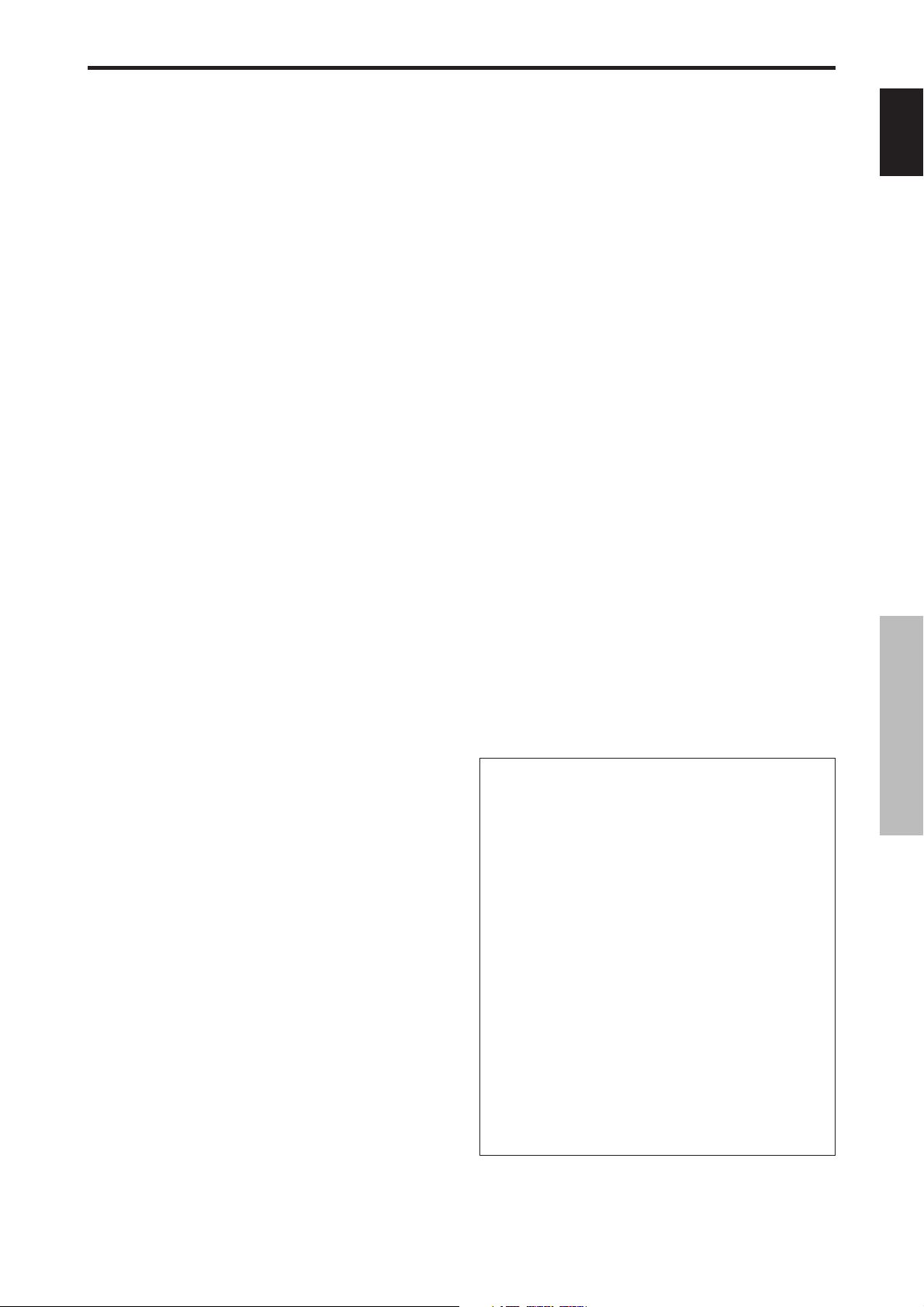
Inhoud
Installatie ........................................................ 2
Ventilatievereisten voor plaatsing in een ombouw ......... 2
Gebruik van de metalen veiligheidsaccessoires ............ 2
Kabelbeheer ............................................................ 3
Gebruik van de afstandsbediening ............................. 3
Plaatsen en vervangen van de batterijen ....................... 3
Bereik van de afstandsbediening .................................. 3
Hanteren van de afstandsbediening .............................. 3
Benaming van de onderdelen en hun functie ...... 4
Vooraanzicht ........................................................... 4
Achteraanzicht/aansluitpaneel .................................. 5
Afstandsbediening ................................................... 6
BASISBEDIENING ................................................ 7
POWER .................................................................. 7
Om het plasmascherm in en uit te schakelen: ............... 7
VOLUME ................................................................ 7
Om het volume in te stellen: ........................................ 7
MUTING ................................................................. 7
Om het geluid te dempen: ............................................ 7
DISPLAY .................................................................. 7
Om de instellingen weer te geven:................................ 7
DIGITAL ZOOM ....................................................... 7
OFF TIMER .............................................................. 7
Om de schakelklok te activeren: ................................... 7
Om de resterende tijd te controleren: ............................ 7
Om de schakelklok te deactiveren: ............................... 7
BEDIENING VAN HET BREEDBEELD ........................ 8
SCREEN SIZE (Handmatige instelling van het
beeldformaat)....................................................... 8
Voor het bekijken van video’s of digitale videodiscs .... 8
SCREEN SIZE Bij weergave van computerbeelden ........ 9
WEERGAVE VAN DEELVENSTERS .......................... 10
Meerdere beelden tegelijk op het scherm
weergeven ......................................................... 10
Bediening van de weergavefunctie Naast elkaar ......... 10
Bediening van de weergavefunctie Beeld-in-beeld ..... 11
Selecteren van de weer te geven ingangssignalen ....... 11
Inzoomen van beelden ............................................... 11
Bedienen van het on-screen display ........................... 11
BEDIENEN VAN HET ON-SCREEN DISPLAY (OSD) .... 12
Menubewerkingen ................................................. 12
Instellen van de menutaal ........................................ 12
Menuopbouw ........................................................ 13
Het instellingenmenu PICTURE.................................. 15
Opslaan van beeldinstellingen .................................... 15
Instellen van het beeld ................................................ 15
Onderdrukken van beeldruis ...................................... 15
Instellen van de kleurtemperatuur .............................. 16
Instellen van de kleur op het gewenste niveau ............ 16
Wijzigen van de gammacurve .................................... 16
Instellen van de nuance .............................................. 16
Instellen van het zwartniveau ..................................... 17
Instellen van de kleuren ............................................. 17
Aanpassen van het beeld aan de film .......................... 17
Aanpassen van het beeld aan de hoeveelheid licht
in de kamer .............................................................. 17
Het instellingenmenu SOUND .................................. 18
Instellen van de hoge en lage tonen, de balans en
selecteren van de audio-ingang ................................ 18
Instellen van de toekenningen van de
audio-aansluitingen ................................................. 18
Instellingenmenu SCREEN ....................................... 18
Instellen van positie, formaat, fase en pixelklok ......... 18
Instellingenmenu SET UP ......................................... 19
Instellen van de PC2/COMPONENT-aansluitingen ... 19
Instellen van de PC1-aansluiting ................................ 19
Instellen van high-definition beelden op het juiste
beeldformaat ........................................................... 19
Instellen van de juiste RGB-keuzestand voor
computerbeelden ..................................................... 19
Instellen van het zwartniveau voor HDMI-signalen .... 20
Instellen van het soort videosignaal ............................ 20
Instellen van de achtergrondkleur voor als er geen
signaal wordt ingevoerd .......................................... 20
Instelling van de grijswaarde voor de zijmaskering .... 21
Instellen van het beeldformaat van het S1/S2
videosignaal ............................................................ 21
In- en uitschakelen van het informatiedisplay............. 21
Instellen van de positie van het menu ......................... 21
Herstellen van de standaard waarden ......................... 21
Instellingenmenu FUNCTION ................................... 22
Instelling van energiebeheer voor computerbeelden ... 22
STANDBY/ON-indicator .......................................... 22
Instellen van de te negeren ingangen .......................... 22
Wissen van het beeld van het subvenster wanneer er geen
ingangssignaal is ..................................................... 22
Weergave van het gehele beeld tijdens
DIGITAL ZOOM .................................................... 23
Weergave van stilbeeld in het subvenster.................... 23
Verminderen van het gevaar voor inbranden van het
scherm ..................................................................... 23
Signaalinformatiemenu ........................................... 25
Controleren van de frequenties en de polariteit van
ingangssignalen en de resolutie ............................... 25
Toewijzing van pinnen .................................... 26
15-pins mini D-sub aansluiting (analoog) .................. 26
Tabel van ondersteunde signalen .................... 27
Verhelpen van storingen ................................. 29
Technische gegevens ....................................... 30
Inhoud van de verpakking
Plasmascherm
Netsnoer
Afstandsbediening met twee AAA batterijen
Gebruiksaanwijzing
Garantiekaart
Veiligheidsaccessoires (2 stuks)
*
Ferrietkernen (2 stuks)
Kabelklemmen (5 stuks)
Reinigingsdoek
* Met deze accessoires kan het plasmascherm aan de muur
worden verankerd om te voorkomen dat het toestel door
schokken of stoten kan omvallen wanneer een stander
(los verkrijgbaar) wordt gebruikt. Maak de accessoires
met behulp van de parkers vast in de gaten aan de
achterkant van het plasmascherm (zie blz. 2).
Opties
• Stander
• Wandbevestiging
Nederlands
Inhoud
1
Du
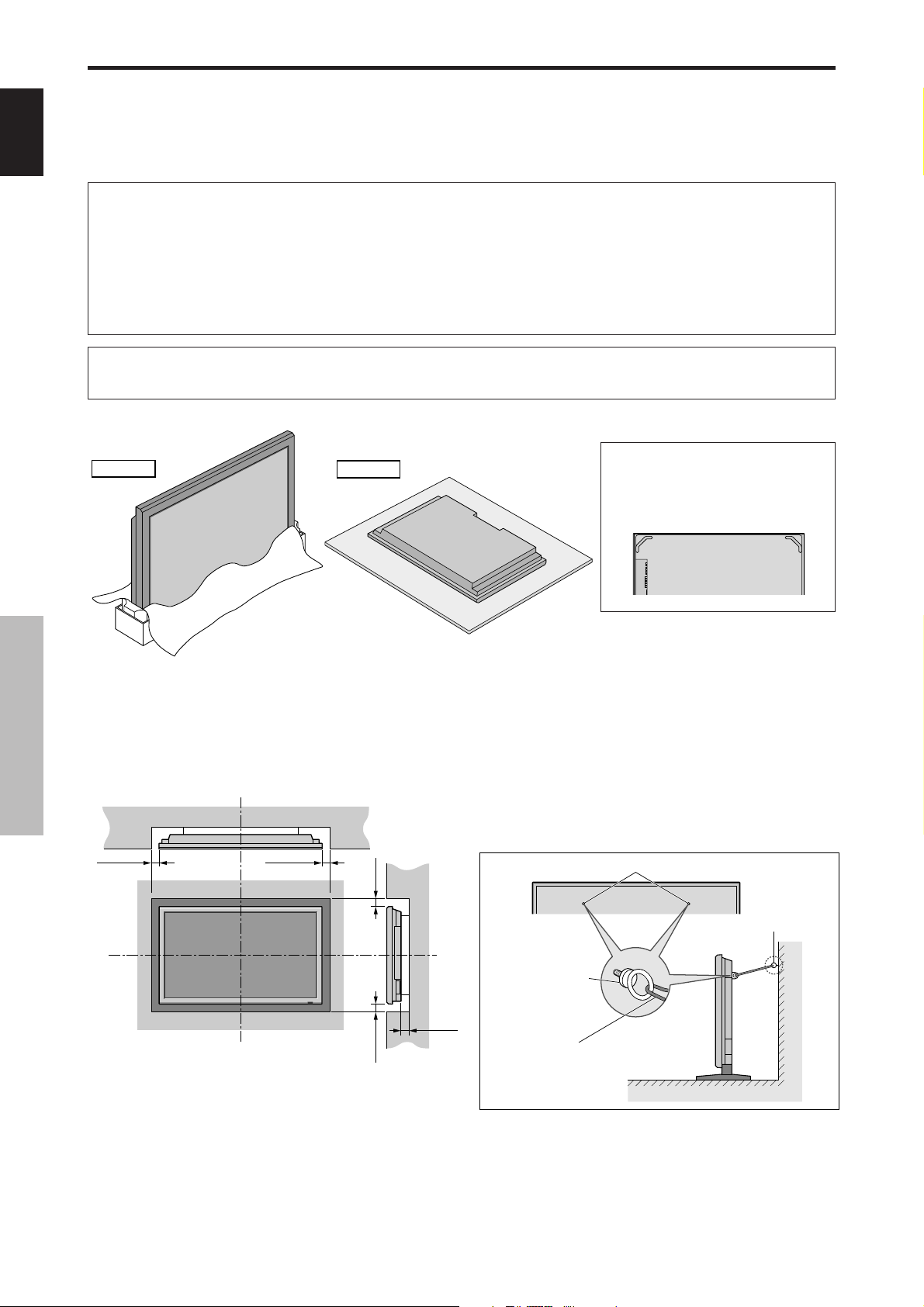
Nederlands
Installatie
U kunt de optionele bevestigingen of standers op de volgende twee manieren bevestigen:
* Rechtstaand (zie tekening A).
* Plat, met het scherm naar beneden (zie tekening B). Leg het beschermende verpakkingsmateriaal waarin het plasmascherm
was verpakt, onder het scherm zodat er geen krassen op het scherm komen.
* Raak het oppervlak van het scherm tijdens het hanteren van het toestel niet aan.
• Dit toestel kan niet zelfstandig worden geplaatst. Gebruik een stander of wandbevestiging.
(Wandbevestiging, stander, enz.)
* Zie blz. 1.
• Het is raadzaam om de installatie en opstelling van het plasmascherm door een ervaren en erkende
dealer te laten uitvoeren. Het niet nauwlettend volgen van de juiste installatieprocedure kan
beschadiging van het toestel en letsel aan de installateur tot gevolg hebben. Schade door een
verkeerde installatie valt niet onder de garantie van dit product.
* Gebruik alleen de door de fabrikant geleverde en onder Opties vermelde wandbevestigingen of
standers.
Installatie
Tekening A
Tekening B
Ventilatievereisten voor plaatsing
in een ombouw
Let er tijdens de installatie op, dat de in de afbeelding
gegeven afstanden rondom het plasmascherm worden
aangehouden zodat een goede warmteafvoer mogelijk is.
Wand
50 mm
50 mm
Wand
Gebruik de handgrepen aan de
achterkant van het plasmascherm
tijdens het installeren en het
verplaatsen van het scherm.
Gebruik van de metalen
veiligheidsaccessoires
Dit zijn accessoires waarmee het toestel aan een wand kan
worden verankerd om te voorkomen dat het toestel door
schokken of stoten kan omvallen wanneer een stander (los
verkrijgbaar) wordt gebruikt. Maak de accessoires met
behulp van de parkers vast in de gaten aan de achterkant
van het plasmascherm.
Schroefgaten
2
Du
50 mm 50 mm
50 mm
veiligheidsaccessoires
(niet meegeleverd)
Metalen
Metalen ketting
Tafelblad
Schroef, haak, e.d.
(niet meegeleverd)
Wand
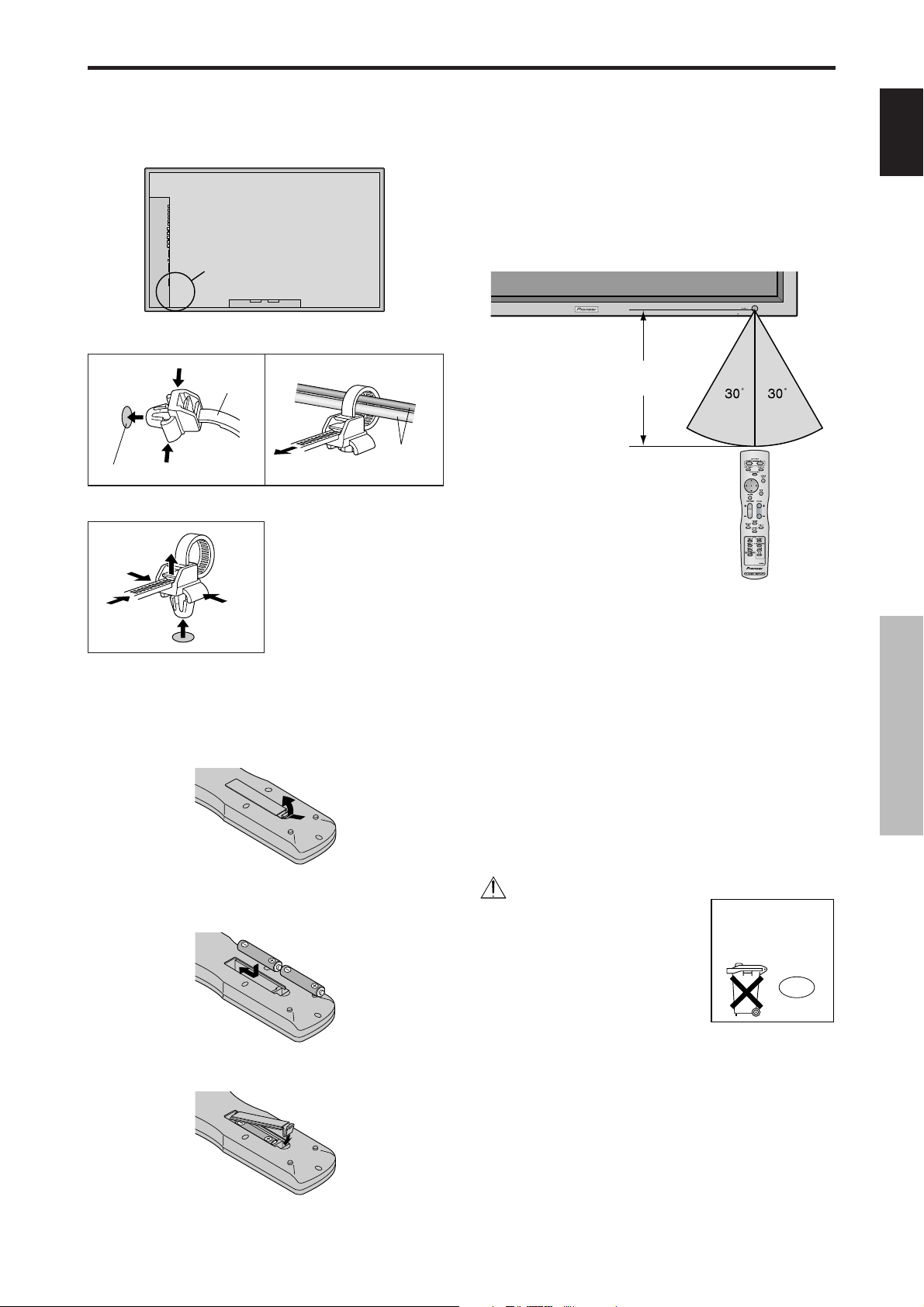
Kabelbeheer
Met behulp van de kabelklemmen aan de achterkant van
het plasmascherm kunnen de op het toestel aangesloten
video- en audiokabels worden gebundeld.
Achterkant van het plasmascherm
bevestigingsgaten
Vastmaken
Bereik van de afstandsbediening
* Gebruik de afstandsbediening binnen een afstand van ca.
7 m en onder een maximale hoek, zowel horizontaal als
verticaal, van ca. 30° ten opzichte van de
afstandsbedieningssensor in het voorpaneel van het
plasmascherm.
* De werking van de afstandsbediening kan worden
gehinderd door zonlicht of fel kunstlicht dat op de sensor
schijnt, en door obstakels die zich tussen de
afstandsbediening en de sensor bevinden.
Nederlands
1. 2.
klem
kabels
bevestigingsgat
Losmaken
Gebruik van de afstandsbediening
Plaatsen en vervangen van de batterijen
Plaats 2 “AAA” batterijen en let hierbij op de polariteit.
1. Druk het lipje in en open het deksel.
Ca. 7 m
Hanteren van de afstandsbediening
• Laat de afstandsbediening niet vallen en behandel hem
voorzichtig.
• Voorkom dat de afstandsbediening nat wordt. Gebeurt
dit toch, maak hem dan onmiddellijk droog.
• Vermijd hitte en vocht.
• Verwijder de batterijen wanneer de afstandsbediening
gedurende langere tijd niet wordt gebruikt.
• Gebruik oude batterijen niet tegelijk met nieuwe en
gebruik verschillende soorten batterijen niet samen.
• Voorkom dat batterijen worden gedemonteerd,
verwarmd of aan open vuur worden blootgesteld.
• Lever lege batterijen als klein chemisch afval in bij een
verzamelpunt.
Installatie
2. Plaats de batterijen met de (+) en (–) polen in de juiste
richting in het compartiment.
3. Plaats het deksel terug.
LET OP
• GOOI GEBRUIKTE BATTERIJEN
NIET WEG, MAAR VOLG DAN
ALTIJD DE PLAATSELIJKE
BEPALINGEN OF EVENTUELE
ANDERE VOORSCHRIFTEN DIE
GELDEN IN HET LAND/GEBIED
WAAR U BENT.
Bij dit product zijn batterijen
geleverd. Wanneer deze leeg
zijn, moet u ze niet
weggooien maar inleveren
als KCA.
NL
3
Du
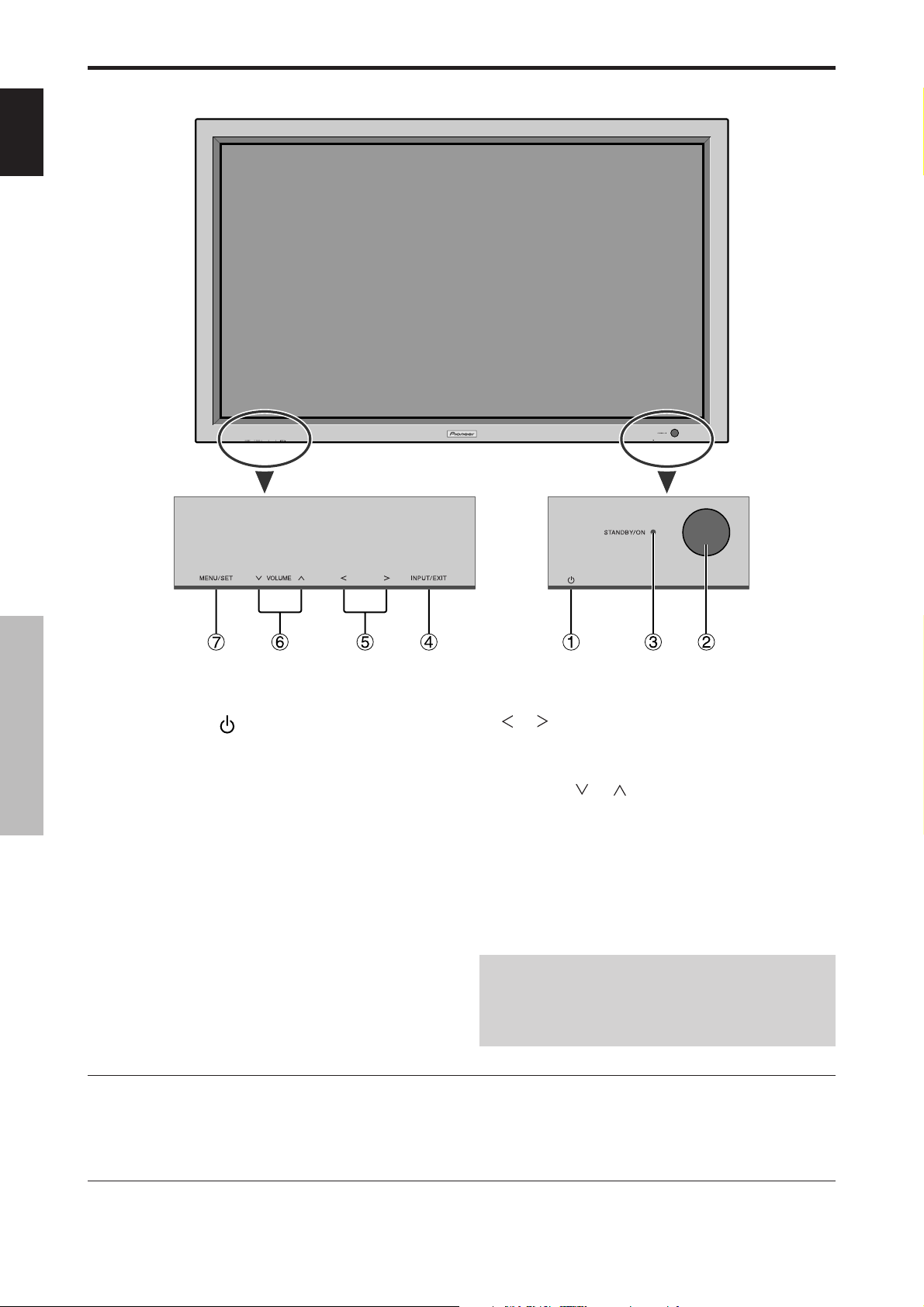
Nederlands
Benaming van de onderdelen en hun functie
Vooraanzicht
q Netschakelaar ( )
Voor het in- en uitschakelen van de netspanning.
w Sensor van de afstandsbediening
Ontvangt de signalen van de afstandsbediening.
Benaming van de onderdelen en hun functie
e STANDBY/ON-indicator
Wanneer de netspanning is ingeschakeld
…. Licht groen op.
Wanneer het plasmascherm stand-by staat
…. Licht rood op.
r INPUT/EXIT
Selecteert de ingang.
De beschikbare ingangen zijn afhankelijk van de
instelling van “BNC INPUT”, “D-SUB INPUT” en
“RGB SELECT”. Fungeert als EXIT-toets om een
menu te verlaten wanneer het on-screen display (OSD)
ingeschakeld is.
Opmerking:
SCART-uitgangssignaal, dat RGB met composite sync is.
Een speciale SCART-kabel is verkrijgbaar bij uw dealer waarmee u het RGB met composite sync-signaal kunt gebruiken.
Neem voor meer informatie of de levering van speciale kabels contact op met uw dealer.
Raadpleeg blz. 19 voor details over de selectie van de juiste modus met behulp van het on-screen display.
Het is met dit plasmascherm mogelijk om beelden weer te geven met Europese dvd-spelers met een
t
en
Fungeren als cursortoetsen ( / ) in het on-screen
display (OSD).
y VOLUME
Voor het instellen van het volume. Fungeren als
cursortoetsen (▲ en ▼) in het on-screen display
(OSD).
u MENU/SET
Activeert het on-screen display (OSD) en geeft het
hoofdmenu weer.
en
WAARSCHUWING
De netschakelaar zorgt er niet voor dat het
plasmascherm volledig van de voeding van het
elektriciteitsnet wordt losgekoppeld.
4
Du
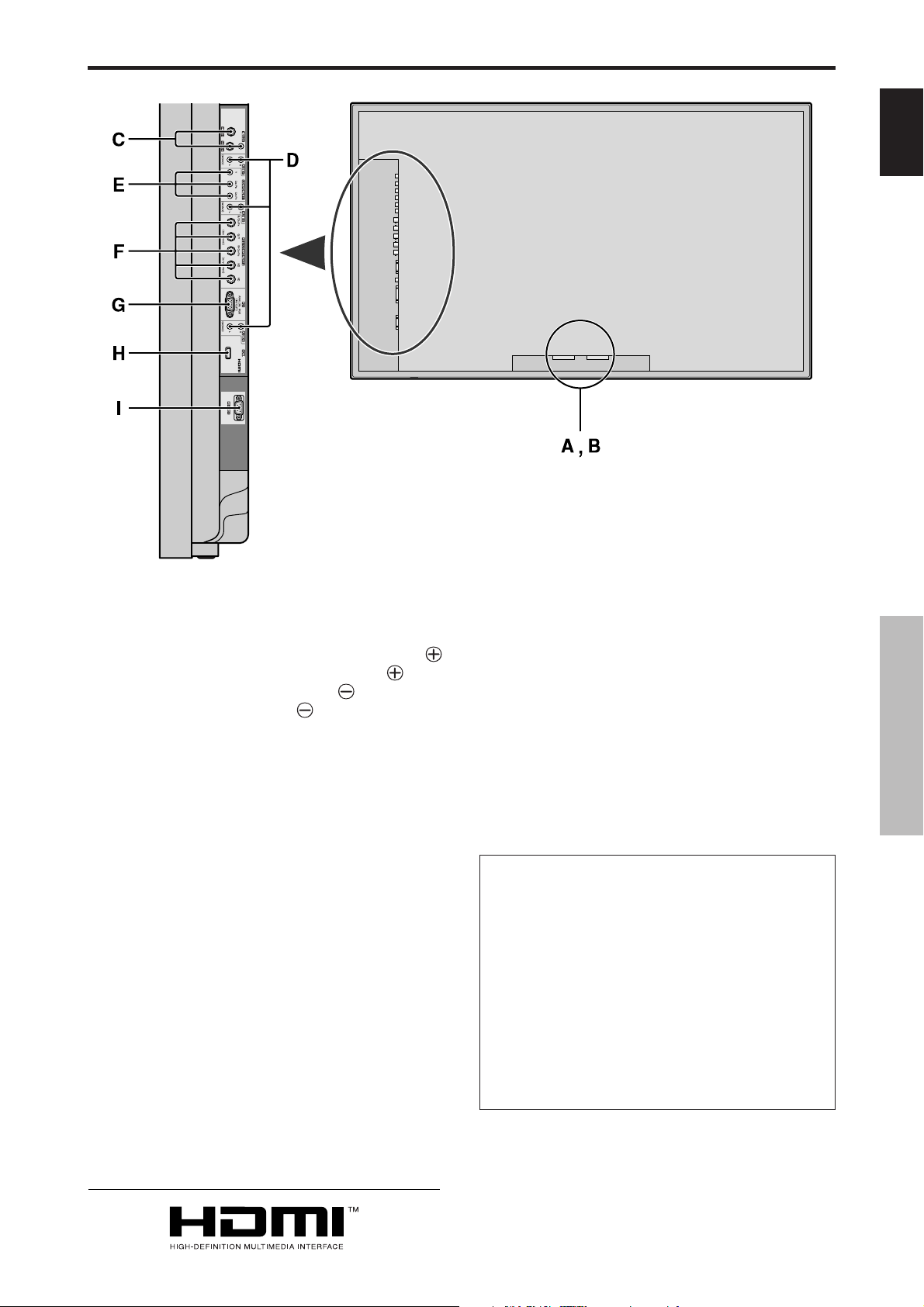
Achteraanzicht/aansluitpaneel
Nederlands
A AC IN
Sluit het meegeleverde netsnoer op deze aansluiting aan.
B EXT SPEAKER L en R
Sluit luidsprekers (los verkrijgbaar) op deze
aansluitingen aan. Let op de polariteit. Sluit het
(positieve) luidsprekersnoer aan op de EXT
SPEAKER-aansluiting en het
luidsprekersnoer op de
(negatieve)
EXT SPEAKER
aansluiting. Dit geldt zowel voor het rechter (RIGHT)
als voor het linker (LEFT) kanaal. Raadpleeg ook de
gebruiksaanwijzing van de luidsprekers.
C VIDEO1, 2, 3 (BNC, RCA, S-Video)
Sluit op deze aansluitingen videorecorders, dvdspelers, videocamera’s, e.d. aan.
D AUDIO1, AUDIO2, AUDIO3
Dit zijn audio-ingangsaansluitingen. De ingang is
selecteerbaar. Via het menuscherm SOUND kan een
videobeeld aan deze ingangsaansluitingen worden
toegekend.
E COMPONENT1
U kunt op deze aansluitingen dvd-spelers, HD- of
laserdisc-spelers, e.d. aansluiten.
F PC2/COMPONENT2
PC2: U kunt op deze aansluitingen een analoog
RGB en het synchronisatiesignaal
aansluiten.
COMPONENT2
: U kunt op deze aansluitingen dvd-
spelers, HD- of laserdisc-spelers, e.d.
aansluiten.
Deze ingang kan worden aangepast voor
gebruik met een RGB of een component
ingangssignaal (zie blz. 19).
G PC1 (D-sub)
Sluit een analoog RGB-signaal van een pc, e.d., op
deze aansluiting aan.
H HDMI
Sluit op deze aansluiting een digitaal signaal van een
bon met een HDMI-uitgang aan.
Zie blz. 30 voor details over de signalen die worden
ondersteund.
I RS-232C
Sluit op deze aansluiting nooit een component aan
zonder dat u eerst uw Pioneer installatiemonteur
hebt geraadpleegd.
Deze aansluiting wordt gebruikt bij het maken van de
setup-instellingen voor het plasmascherm.
Informatie
• Gebruik de COMPONENT1 of PC2/COMPONENT2aansluitingen voor Y/Cb/Cr-signalen.
• Voor SCART heeft dit plasmascherm drie
aansluitmogelijkheden:
· SCART1: Sluit RGB en composite sync aan op de
PC2/COMPONENT2-aansluitingen (R, G, B en
HD-stekker).
· SCART2: Sluit RGB aan op de COMPONENT2-
aansluitingen en sluit composite sync aan op de
VIDEO1-aansluiting.
· SCART3: Sluit RGB en compositie sync aan op de
PC1-aansluiting.
Benaming van de onderdelen en hun functie
HDMI, the HDMI logo and High-Definition Multimedia Interface are
trademarks or registered trademarks of HDMI Licensing LLC.
5
Du
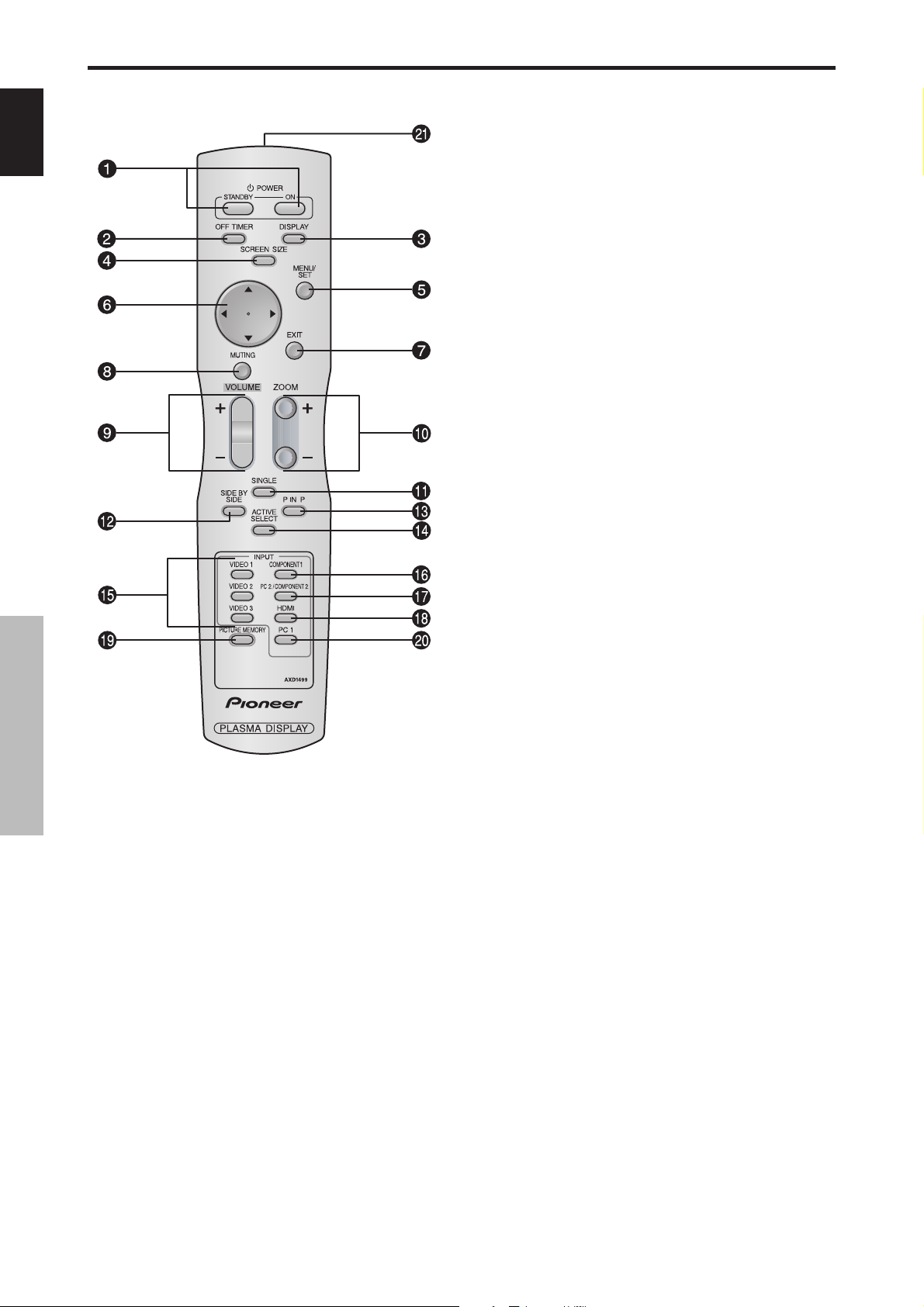
Afstandsbediening
Nederlands
Benaming van de onderdelen en hun functie
q POWER ON/STANDBY
Voor het inschakelen of stand-by zetten van het
plasmascherm. (Dit werkt niet wanneer de STANDBY/
ON-indicator van het plasmascherm niet brandt.)
w OFF TIMER
Activeert de schakelklok voor het uitschakelen van het
plasmascherm.
e DISPLAY
Voor weergave op het scherm van de instellingen van
de ingangsbron.
r SCREEN SIZE
Op basis van het waargenomen ingangssignaal wordt
de beeldverhouding automatisch ingesteld.
De SCREEN SIZE-toets is niet bij elk signaal geactiveerd.
t MENU/SET
Druk op deze toets om het on-screen display op de
scherm weer te geven. Wanneer het hoofdmenu wordt
weergegeven, kan met deze toets een submenu worden
geopend.
y Cursortoetsen (▲ / ▼ /
Gebruik deze toetsen om menu-items of instellingen
te selecteren en om instellingen te wijzigen.
6
Du
/ )
u EXIT
Druk op deze toets wanneer het hoofdmenu wordt
weergegeven om het on-screen display te sluiten. Druk
op deze toets wanneer een submenu wordt weergegeven
om terug te keren naar een bovenliggend menu.
i MUTING
Voor het dempen van het geluid.
o VOLUME (+ /–)
Voor het instellen van het volume.
!0 ZOOM (+ /–)
Voor het vergroten of verkleinen van het beeld.
!1 SINGLE
Schakelt de functie voor weergave van deelvensters uit.
!2 SIDE BY SIDE
Druk op deze toets om meerdere beelden naast elkaar
weer te geven.
!3 P IN P
Druk op deze toets om meerdere beelden weer te geven
met de beeld-in-beeld functie.
!4 ACTIVE SELECT
Druk tijdens weergave van deelvensters op deze toets
om het gewenste beeld actief te maken.
Wanneer de stilbeeldfunctie is ingeschakeld kan deze
toets worden gebruikt om in het deelvenster stilstaande
beelden weer te geven.
!5 VIDEO1, 2, 3
Druk op deze toetsen om direct de gewenste ingang te
selecteren.
Deze ingangen kunnen ook worden geselecteerd met
behulp van de INPUT/EXIT-toets van het plasmascherm.
!6 COMPONENT1
Druk op deze toets om direct de bijbehorende ingang
te selecteren.
Deze ingang kan ook worden geselecteerd met behulp
van de INPUT/EXIT-toets van het plasmascherm.
!7 PC2/COMPONENT2
Druk op deze toets om direct de bijbehorende ingang
te selecteren.
Deze ingang kan ook worden geselecteerd met behulp
van de INPUT/EXIT-toets van het plasmascherm.
!8 HDMI
Druk op deze toets om direct de bijbehorende ingang
te selecteren.
Deze ingang kan ook worden geselecteerd met behulp
van de INPUT/EXIT-toets van het plasmascherm.
Zie blz. 30 voor details over de signalen die worden
ondersteund.
!9 PICTURE MEMORY
Druk op deze toets om op volgorde over te schakelen
tussen de beeldinstellingen die in de geheugens 1 t/m
6 zijn opgeslagen.
@0 PC1
Druk op deze toets om direct de bijbehorende ingang
te selecteren.
Deze ingang kan ook worden geselecteerd met behulp
van de INPUT/EXIT-toets van het plasmascherm.
@1 Zender van de afstandsbediening
Verstuurt de afstandsbedieningssignalen.

BASISBEDIENING
POWER
Om het plasmascherm in en uit te schakelen:
1. Steek de stekker van het netsnoer in een stopcontact.
2. Druk op de POWER-toets (op het plasmascherm). De
STANDBY/ON-indicator van het plasmascherm licht
rood op en het scherm staat stand-by.
3. Druk op de POWER ON-toets (van de afstandsbediening)
om het plasmascherm in te schakelen. De STANDBY/
ON-indicator van het plasmascherm licht op (groen)
en wanneer het scherm is ingeschakeld.
4. Druk op de POWER ON-toets (van de afstandsbediening)
om het plasmascherm uit te schakelen. De STANDBY/
ON-indicator van het plasmascherm krijgt een rode
kleur en het scherm wordt stand-by gezet (alleen
wanneer het plasmascherm met behulp van de
afstandsbediening wordt uitgeschakeld).
VOLUME
Om het volume in te stellen:
1. Houd de VOLUME -toets (van de afstandsbediening
of het plasmascherm) ingedrukt om het volume tot het
gewenste niveau te verhogen.
2. Houd de VOLUME
of het plasmascherm) ingedrukt om het volume tot het
gewenste niveau te verlagen.
-toets (van de afstandsbediening
MUTING
Om het geluid te dempen:
Druk op de MUTING-toets van de afstandsbediening om
het geluid te dempen. Druk nogmaals op de toets om het
normale geluid weer aan te zetten.
DISPLAY
Om de instellingen weer te geven:
1. Het venster van het on-screen display verandert telkens
wanneer op de DISPLAY-toets wordt gedrukt.
2. Wanneer er binnen 3 seconden niet opnieuw op de toets
wordt gedrukt, verdwijnt het on-screen display.
DIGITAL ZOOM
Met digitale zoom kan de beeldpositie worden bepaald en
het beeld worden vergroot.
1. (Controleer of ZOOM NAV is uitgeschakeld)
Druk op de ZOOM (+ of -) toets om het vergrootglas
) weer te geven.
(
Om het beeld te vergroten:
Druk op de ZOOM+ -toets om het beeld te vergroten.
Wanneer op de ZOOM- -toets wordt gedrukt, wordt
het beeld weer verkleind en krijgt het zijn
oorspronkelijke vergrotingsfactor terug.
Om de beeldpositie te wijzigen:
Bepaal de beeldpositie met behulp van de ▲▼
toetsen.
2. Druk op de EXIT-toets om de aanwijzer te laten
verdwijnen.
OFF TIMER
Om de schakelklok te activeren:
De schakelklok kan worden ingesteld om het
plasmascherm uit te schakelen na 30, 60, 90 of 120
minuten.
1. Druk op de OFF TIMER-toets om de schakelklok in te
stellen op 30 minuten.
2. Druk op de OFF TIMER-toets om de gewenste tijd in
te stellen.
3. De schakelklok begint te lopen zodra het menu van het
scherm verdwijnt.
→ 30 → 60 → 90 → 120 → 0
OFF TIMER 30
Om de resterende tijd te controleren:
1. Druk eenmaal op de OFF TIMER-toets als de
schakelklok is geactiveerd.
2. De resterende tijd wordt weergegeven en de aanduiding
verdwijnt na enkele seconden.
3. De laatste 5 minuten voordat het plasmascherm wordt
uitgeschakeld, wordt de resterende tijd van de
schakelklok op het scherm weergegeven.
OFF TIMER 28
Om de schakelklok te deactiveren:
1. Druk twee maal achtereen op de OFF TIMER-toets.
2. Het uitschakelen van het plasmascherm door de
schakelklok wordt geannuleerd.
OFF TIMER 0
-
Opmerking:
Nadat het plasmascherm met behulp van de schakelklok
is uitgeschakeld....
Het plasmascherm wordt nog steeds met een beetje stroom
gevoed. Wanneer u de kamer uitgaat of niet van plan bent
om het systeem de komende tijd te gebruiken, schakel dan
de netspanning van het plasmascherm volledig uit.
Nederlands
BASISBEDIENING
7
Du

BEDIENING VAN HET BREEDBEELD
Nederlands
SCREEN SIZE (Handmatige instelling van het
beeldformaat)
Met deze functie kunt u kiezen uit zes verschillende
beeldformaten.
Voor het bekijken van video’s of digitale
videodiscs
1. Druk op de SCREEN SIZE-toets van de afstandsbediening.
2. Binnen 3 seconden …
Druk nog twee maal op de SCREEN SIZE-toets.
Het beeldformaat verandert in onderstaande volgorde:
→ 4:3 → FULL → WIDE → ZOOM → 2.35:1 → 14:9
Wanneer een 720P of 1080I-signaal wordt ingevoerd:
FULL ↔ 2.35:1
Wanneer een verbeterd deelvenster wordt weergegeven:
4:3 ↔ FULL
Het beeldformaat wordt op FULL vastgesteld wanneer
een 720P of 1080I-signaal wordt ingevoerd.
Beeldformaat 4:3
Het normale beeldformaat wordt weergegeven.
* Het beeld heeft hetzelfde formaat als videobeelden met
een beeldverhouding van 4:3.
Beeldformaat FULL (volledig)
Beeldformaat ZOOM (uitvergroot)
Het beeld wordt in horizontale en in verticale richting
uitgerekt, waarbij de oorspronkelijke verhoudingen
bewaard blijven.
* Gebruik deze instelling voor het bekijken van
bioscoopfilms, enz.
Beeldformaat 2.35:1
Oorspronkelijk beeld
Er gaat aan weerszijden informatie verloren.
Het samengedrukte filmbeeld wordt uitgerekt om het
gehele scherm te vullen met een beeldverhouding van
2,35:1. Er verschijnen boven- en onderaan het scherm geen
zwarte balken, maar er gaat aan weerszijden van het beeld
informatie verloren.
* Deze instelling is beschikbaar wanneer het
ingangssignaal een video-, component- (480I, 480P,
576I, 576P, 720P, 1080I), RGB-(525P of 625P-signaal
van een scanomvormer) of HDMI-signaal (480I, 480P,
720P, 1080I, 576P) is.
* Als er bij het volledige beeldformaat zwarte balken boven-
en onderaan het scherm verschijnen, dan moet de 2.35:1
beeldverhouding worden geselecteerd om inbranden te
voorkomen.
BEDIENING VAN HET BREEDBEELD
Het beeld wordt in horizontale richting uitgerekt.
* Beelden die in horizontale richting zijn gecomprimeerd
(“platgedrukt beeld”) worden in horizontale richting
uitgerekt en met de juiste lineariteit over het gehele
beeldscherm weergegeven. (Normale beeld wordt in
horizontale richting uitgerekt.)
Beeldformaat WIDE (breedbeeld)
Het beeld wordt in horizontale en in verticale richting en
met verschillende verhoudingen uitgerekt.
* Gebruik deze instelling voor het met breedbeeld bekijken
van normale videobeelden (4:3).
Beeldformaat 14:9
Het beeld wordt weergegeven met een beeldverhouding
van 14:9.
* Deze instelling is beschikbaar wanneer het ingangssignaal
een video-, component- (480I, 480P, 576I, 576P ), RGB(525P of 625P-signaal van een scanomvormer) of HDMIsignaal (480I, 480P, 576P) is.
Opmerking:
Gebruik het beeldformaat 4:3 niet gedurende langere tijd.
Dit kan inbranden veroorzaken.
8
Du

SCREEN SIZE Bij weergave van
computerbeelden
Schakel de stand voor breedbeeld in om het 4:3 beeld
schermvullend weer te geven.
1. Druk op de SCREEN SIZE-toets van de afstandsbediening.
2. Binnen 3 seconden …
Druk nogmaals op de SCREEN SIZE-toets.
Het beeldformaat verandert in onderstaande volgorde:
→ 4:3 → FULL → ZOOM
Wanneer een verbeterd deelvenster wordt weergegeven:
4:3 ↔ FULL
Beeldformaat 4:3 (4:3 of SXGA 5:4)
Informatie
Ondersteunde resoluties
Zie blz. 27 voor details over de weergave van de diverse
signalen die voldoen aan de VESA-norm en die door
het plasmascherm worden ondersteund.
De instelling "D BY D", een manier om beeldpunten
een-op-een met het ingangssignaal weer te geven, is
alleen beschikbaar wanneer een ingangssignaal van
1280 punten x 768 lijnen wordt ingevoerd.
Wanneer VGA-signalen met een resolutie
van 852 (848) punten480 lijnen en een
verticale frequentie van 60 Hz en een
horizontale frequentie van 31,7 (31,0) kHz
worden ingevoerd
Selecteer een passende instelling voor de stand RGB
SELECT aan de hand van de “Tabel van ondersteunde
signalen” op blz. 27.
* “VGA”, “SVGA” en “SXGA” zijn gedeponeerde
handelsmerken van IBM Inc. uit de Verenigde Staten.
Nederlands
Het beeld heeft hetzelfde formaat als het normale
computerbeeld.
Beeldformaat FULL (volledig)
Het beeld wordt in horizontale richting opgerekt.
Beeldformaat ZOOM (uitvergroot)
Bij ingang van breedbeeldsignalen
Beeldformaat FULL (volledig)
Opmerking:
Gebruik het beeldformaat 4:3 niet gedurende langere
tijd. Dit kan inbranden veroorzaken.
BEDIENING VAN HET BREEDBEELD
9
Du

WEERGAVE VAN DEELVENSTERS
VIDEO1 PC1DSUB
AB
VIDEO1
PC1DSUB
BA
VIDEO1 PC1DSUB
AB
VIDEO1 PC1DSUB
AB
Nederlands
Meerdere beelden tegelijk op het
scherm weergeven
* Met deze functies kunnen de vanaf een pc ingevoerde
beelden mogelijk niet worden weergegeven, afhankelijk
van de specificaties van het ingangssignaal.
1. Met behulp van de toetsen heet u keuze uit de volgende
weergavefuncties: enkelvoudige beeld, naast elkaar of
beeld-in-beeld.
VIDEO1
SINGLE
toets
SIDE BY SIDE
toets
VIDEO1 PC1DSUB
AB
A
SIDE BY SIDE
toets
P IN P
toets
P IN P
toets
VIDEO1
Sub
screen
SINGLE
toets
PC1DSUB
Main screen
Bediening van de weergavefunctie Naast
elkaar
Druk op de of cursortoetsen om de venstergrootte
te veranderen.
VIDEO1 PC2-BNC
A
B
Side-by-Side2-R Side-by-Side1 Side-by-Side2-L
toets
VIDEO1 PC2-BNC
A
B
Side-by-Side4-R Side-by-Side3 Side-by-Side4-L
Druk op de
toets
VIDEO1 PC2-BNC
AB
toets
toets
cursortoets om de beelden aan de linker- en
toets
toets
toets
VIDEO1 PC2-BNC
AB
toets
toets
toets
toets
toets
VIDEO1 PC2-BNC
A
toets
VIDEO1 PC2-BNC
A
toets
B
B
de rechterzijde te verwisselen.
WEERGAVE VAN DEELVENSTERS
Opmerking:
Beeld A en B in bovenstaande afbeelden hoeven niet altijd
dezelfde hoogte te hebben.
Informatie
Met sommige combinaties van ingangssignalen is
weergave in deelvensters niet mogelijk. In onderstaande
tabel betekent “” Ja en “” betekent Nee.
Beeld
weergegeven
in het linker/
subvenster
(Select2)
VIDEO1
VIDEO2
VIDEO3
COMPONENT1
PC2
COMPONENT2
PC1
HDMI
SCART1-3
VIDEO1
Beeld weergegeven in het rechter/hoofdvenster (Select1)
VIDEO2
VIDEO3
COMPONENT1
PC2
COMPONENT2
1,2:
3:
PC1
1,2:
3:
HDMI
SCART1-3
1,2:
3:
1,2:
3:
Afhankelijk van het type signaal dat vanaf
de pc wordt ingevoerd is deelvensterweergave
mogelijk niet beschikbaar.
toets
Druk op de ACTIVE SELECT-toets om het gewenste beeld
actief te maken.
ACTIVE SELECT
toets
10
Du

Bediening van de weergavefunctie Beeld-inbeeld
Druk op de of cursortoets om het subvenster te
verplaatsen.
VIDEO1 PC2-BNC
A
B
Top Left
toets
VIDEO1 PC2-BNC
A
Bottom Left Bottom Right
Druk op de
toets
B
cursortoets om de venstergrootte van het
toets
toets
toets
toets
VIDEO1
toets
VIDEO1 PC2-BNC
B
Top Right
B
PC2-BNC
toets
A
A
subvenster te veranderen.
VIDEO1 PC1DSUB
B
A
VIDEO1 PC1DSUB
Selecteren van de weer te geven ingangssignalen
1. Druk op de ACTIVE SELECT-toets om het gewenste
beeld actief te maken.
2. Druk op de PC1, VIDEO1, 2, 3, COMPONENT1, PC2/
COMPONENT2 of HDMI-toets om het ingangssignaal
te selecteren.
De INPUT/EXIT-toets van het plasmascherm kan ook
worden gebruikt om de selectie te veranderen.
Inzoomen van beelden
1. Druk op de ACTIVE SELECT-toets om het gewenste
beeld actief te maken.
2. Gebruik de ZOOM-toets (+ of –) om het beeld te
vergroten. Zie “DIGITALE ZOOM” op blz. 7 voor
details.
Bedienen van het on-screen display
1. Druk op de ACTIVE SELECT-toets om het gewenste
beeld actief te maken.
2. Druk op de MENU/SET-toets om het “MAIN MENU”
weer te geven.
3. Voer de gewenste instellingen uit.
Zie “BEDIENEN VAN HET ON-SCREEN DISPLAY
(OSD)” op blz. 12 voor details.
Nederlands
B
toets
A
VIDEO1 PC1DSUB
B
toets
A
VIDEO1 PC1DSUB
B
toets
toets
Druk op de ACTIVE SELECT-toets om het gewenste beeld
actief te maken.
VIDEO1 PC1DSUB
B
A
ACTIVE
SELECT
toets
A
VIDEO1 PC1DSUB
B
A
Opmerking:
Tijdens weergave van een verbeterd deelvenster zijn niet
alle functies van het on-screen display beschikbaar.
WEERGAVE VAN DEELVENSTERS
11
Du

BEDIENEN VAN HET ON-SCREEN DISPLAY (OSD)
Nederlands
Menubewerkingen
In het onderstaande wordt beschreven hoe de menu’s en
de gekozen items worden bediend.
1. Druk op de MENU/SET-toets van de afstandsbediening
om het “MAIN MENU” weer te geven.
MAIN MENU
PICTURE
SOUND
SCREEN
SEL.
MENU
OK
2. Druk op de cursortoetsen ▲ ▼ van de afstandsbediening
om het menu te selecteren dat u wilt openen.
3. Druk op de MENU/SET-toets van de afstandsbediening
om een submenu of een item te selecteren.
PICTURE MEMORY
CONTRAST
BRIGHTNESS
SHARPNESS
COLOR
TINT
DNR
COLOR TEMP.
GAMMA
LOW TONE
SET UP LEVEL
COLOR MGT
PURECINEMA
AV SELECTION
SEL. ADJ.
PICTURE
4. Wijzig het niveau of de instelling van het geselecteerde
item met behulp van de cursortoetsen
afstandsbediening.
SET UP
FUNCTION
SIGNAL INFO.
EXIT
: OFF
R
: LOW
: MIDDLE
: 2.1
: AUTO
: 0
: ON
: DYNAMIC
EXIT
RETURN
EXIT
G
van de
Instellen van de menutaal
U kunt voor weergave van de menu’s kiezen uit zeven talen.
Voorbeeld: Instellen van de menutaal op “DEUTSCH”
Zet “LANGUAGE” van het “SET UP”-menu op
“DEUTSCH”.
LANGUAGE
BNC INPUT
D-SUB INPUT
HD SELECT
RGB SELECT
HDMI SET UP
COLOR SYSTEM
BACK GROUND
SIDE MASK
S1/S2
DISPLAY OSD
OSD ADJUST
ALL RESET
SEL. ADJ.
Informatie
Taalinstellingen
ENGLISH ........ Engels ITALIANO .... Italian
DEUTSCH....... Duits SVENSKA.... Swedish
FRANÇAIS ...... Frans У ........ Russian
ESPAÑOL ....... Spaans
SET UP
: DEUTSCH
: COMPONENT
: RGB
: 1080I
: AUTO
: COLOR1
: AUTO
: GRAY
: 3
: OFF
: ON
: TOP LEFT
: OFF
EXIT
RETURN
BEDIENEN VAN HET ON-SCREEN DISPLAY (OSD)
CONTRAST
10
5. De aanpassingen of instellingen worden in het geheugen
opgeslagen. De wijzigen blijven van kracht tot u ze
opnieuw veranderd.
6. Herhaal de stappen 2 – 5 om andere items te wijzigen,
of druk op de EXIT-toets van de afstandsbediening om
naar het hoofdmenu terug te keren.
* Om de balk onderaan het scherm in te stellen moet de
-toets binnen 5 seconden worden ingedrukt. Gebeurt dit
of
niet, dan blijft de huidige instelling van kracht en verschijnt
het vorige scherm weer.
Opmerking:
Het hoofdmenu verdwijnt als op de EXIT-
toets wordt gedrukt.
12
Du

Menuopbouw
:De gearceerde vakken duiden op de standaard waarden.
←→
Hoofdmenu Submenu Submenu 2 Submenu 3 RESET
PICTURE PICTURE MEMORY OFF/MEMORY1-6 JA 15
Hoofdmenu Submenu Submenu 2 Submenu 3 RESET
SOUND BASS ←→ 0←13→26 JA 18
Hoofdmenu Submenu Submenu 2 Submenu 3 RESET
SCREEN SCREEN SIZE ZOOM/4:3/FULL/WIDE/14:9/2.35:1 NEE 18
: Druk op de
CONTRAST ←→ 0←52→72 JA 15
BRIGHTNESS ←→ 0←32→64 JA 15
SHARPNESS ←→ 0←16→32 JA 15
COLOR ←→ 0←32→64 JA 15
TINT R←→G 0←32→64 JA 15
DNR OFF/LOW/MID/HIGH JA 15
COLOR TEMP. LOW/MIDDLE LOW/MIDDLE/HIGH JA 16
WHITE BALANCE R.HIGH ←→ 0←40→70 JA 16
GAMMA 2.1←2.2←2.3→2.4 JA 16
LOW TONE AUTO←→1←…→3JA16
SET UP LEVEL 0←→3.75←→7.5 JA 17
COLOR MGT RED Y←→M0←32→64 JA 17
PURECINEMA ON←→OFF JA 17
AV SELECTION DEFAULT/MOVIE1/MOVIE2/STANDARD/DYNAMIC JA 17
TREBLE ←→ 0←13→26 JA 18
BALANCE L←→R -22←0→+22 JA 18
AUDIO INPUT1 VIDEO 1-3 / COMPNT 1-2 / PC1DSUB / PC2-BNC JA 18
AUDIO INPUT2 VIDEO 1-3 / COMPNT 1-2 / PC1DSUB / PC2-BNC JA 18
AUDIO INPUT3 VIDEO 1-3 / COMPNT 1-2 / PC1DSUB / PC2-BNC JA 18
HDMI INPUT ON←→OFF JA 18
V.POSITION ←→ -64←0→+64 JA 18
H.POSITION ←→ -128←0→+127 JA 18
V.SIZE ←→ 0←→64 JA 18
H.SIZE ←→ 0←→64 JA 18
AUTO PICTURE ON←→OFF*
PHASE*
CLOCK*
of -toets om deze waarden in te stellen.
G.HIGH ←→ 0←40→70 JA 16
B.HIGH ←→ 0←40→70 JA 16
R.LOW ←→ 0←40→70 JA 16
G.LOW ←→ 0←40→70 JA 16
B.LOW ←→ 0←40→70 JA 16
RESET OFF←→ON JA 16
GREEN C←→Y0←32→64 JA 17
BLUE M←→C0←32→64 JA 17
YELLOW G←→R0←32→64 JA 17
MAGENTA R←→B0←32→64 JA 17
CYAN B←→G0←32→64 JA 17
RESET OFF←→ON JA 17
2
1
1
←→*20←→64 JA 18
←→*20←64→128 JA 18
REFERENCE
REFERENCE
REFERENCE
NEE 18
Nederlands
BEDIENEN VAN HET ON-SCREEN DISPLAY (OSD)
Hoofdmenu Submenu Submenu 2 Submenu 3 RESET
SET UP LANGUAGE ENGLISH/DEUTSCH/FRANÇAIS/ESPAÑOL/ITALIANEE/SVENSKA/У NEE 12
BNC INPUT RGB←→COMPONENT←→SCART1←→SCART2 JA 19
D-SUB INPUT RGB←→SCART3 JA 19
HD SELECT 1080I/1035I/540P NEE 19
RGB SELECT AUTO/STILL/MOTION/WIDE1/WIDE2/WIDE3/WIDE4/DTV JA 19
HDMI SET UP COLOR1←→COLOR2 NEE 20
COLOR SYSTEM AUTO/PAL/PAL-M/PAL-N/PAL 60/SECAM/4.43 NTSC/3.58NTSC NEE 20
BACK GROUND BLACK/GRAY JA 20
SIDE MASK 0←…→3←…→15 JA 21
S1/S2 AUTO←→OFF JA 21
DISPLAY OSD ON←→OFF JA 21
OSD ADJUST TOP LEFT←→TOP CENTER←→TOP RIGHT←→BTM LEFT←→BTM CENTER←→BTM RIGHT JA 21
ALL RESET ON←→OFF —21
REFERENCE
13
Du

Nederlands
Hoofdmenu Submenu Submenu 2 Submenu 3 RESET
FUNCTION POWER MGT. ON←→OFF JA 22
INPUT SKIP ON←→OFF JA 22
SUB. P DETECT AUTO←→OFF JA 22
ZOOM NAV OFF←→S BY S←→BTM LFT←→BTM RGT←→TOP RGT←→TOP LFT JA 23
PICTURE FREEZE OFF←→S BY S1←→S BY S2←→BTM LEFT←→BTM RIGHT←→TOP RIGHT←→TOP LEFT JA 23
LONG LIFE MANUAL/AUTO JA 23
ABL 100/75/50/25 JA 24
ORBITER OFF/AUTO1/AUTO2 JA 24
INVERSE/WHITE OFF/INVERSE/WHITE JA 24
SCREEN WIPER ON/OFF JA 24
SOFT FOCUS OFF/LEVEL1-4 JA 24
OSD ORBITER ON/OFF JA 25
OSD CONTRAST LOW/NEERMAL JA 25
REFERENCE
Hoofdmenu Submenu Submenu 2 Submenu 3 RESET
SIGNAL INFO. — 25
REFERENCE
*1 Alleen wanneer AUTO PICTURE is ingesteld op OFF.
*2 Alleen RGB/PC
Informatie
Herstellen van alle standaard waarden
Selecteer “ALL RESET” van het “SET UP”-menu. Merk op dat ook de standaard waarden van alle overige instellingen
worden hersteld.
BEDIENEN VAN HET ON-SCREEN DISPLAY (OSD)
14
Du

Het instellingenmenu PICTURE
Opslaan van beeldinstellingen
Met deze functie kunt u het huidige ingangssignaal en de
instellingen van het “PICTURE”-menu opslaan en
oproepen wanneer nodig.
Er zijn 6 geheugens voor beeldinstellingen en elk geheugen
kan van een notitie van maximaal 15 tekens worden
voorzien.
Voorbeeld: Beeldinstellingen opslaan onder MEMORY1
Selecteer “PICTURE MEMORY” van “PICTURE”-menu,
selecteer “MEMORY1”en druk vervolgens op de MENU/
SET-toets. Het “PICTURE MEMORY”-menu verschijnt.
EXIT
2/2
RETURN
PICTURE MEMORY
MEMORY1 SET RESET
INPUT : COMPNT1
SIGNAL : 480P
NOTE : DVD/STAR WARS
MEMORY2
INPUT : —
SIGNAL : —
NOTE : —
MEMORY3
INPUT : —
SIGNAL : —
NOTE : —
NEXT PAGE
SEL. ADJ.
MENU
OK
1/2
PICTURE MEMORY
PREVIOUS PAGE
MEMORY4 SET RESET
INPUT : —
SIGNAL : —
NOTE : —
MEMORY5
INPUT : —
SIGNAL : —
NOTE : —
MEMORY6
INPUT : —
SIGNAL : —
NOTE : —
SEL. ADJ.
MENU
OK
Informatie
PICTURE MEMORY-instellingen
OFF: De geheugens voor beeldinstellingen wordt niet
gebruikt.
MEMORY1 t/m 6: De genummerde geheugens kunnen
worden gebruikt. Er zijn maximaal 6 geheugens
beschikbaar; dit aantal is niet afhankelijk van het aantal
ingangen.
Opslaan van beeldinstellingen
• Gebruik de ▲ en ▼ cursortoetsen om naar de
gewenste geheugenplaats MEMORY1 t/m
MEMORY6 te gaan.
• Gebruik de
en cursortoetsen om “SET” te
selecteren en druk op de MENU/SET-toets.
• Voer desgewenst een notitie in.
Wissen van beeldinstellingen
• Gebruik de ▲ en ▼ cursortoetsen om naar de
gewenste geheugenplaats MEMORY1 t/m
MEMORY6 te gaan, gebruik de en cursortoetsen
om “RESET” te selecteren en druk tenslotte op de
MENU/SET-toets.
Het geheugen wordt gewist en in de kolommen
“INPUT”, “SIGNAL” en “NOTE” verschijnt een “—”.
Invoeren van notities
• Gebruik de
en cursortoetsen om “NOTE” te
selecteren en druk op de MENU/SET-toets.
• Voer de notitie in.
Gebruik de ▲ en ▼ cursortoetsen om een teken te
selecteren.
Gebruik de
en cursortoetsen om de cursor te
verplaatsen.
Gebruik de EXIT-toets om het teken bij de
cursorpositie te wissen.
• Druk op de MENU/SET-toets als u de notitie heeft
ingevoerd.
Instellen van het beeld
Contrast, helderheid, scherpte, kleur en tint kunnen naar
voorkeur worden ingesteld.
Voorbeeld: Instellen van het contrast
Selecteer “CONTRAST” van het “PICTURE”-menu en stel
het contrast in.
PICTURE
PICTURE MEMORY
CONTRAST
BRIGHTNESS
SHARPNESS
COLOR
TINT
DNR
COLOR TEMP.
GAMMA
LOW TONE
SET UP LEVEL
COLOR MGT
PURECINEMA
AV SELECTION
Opmerking:
: OFF
R
: LOW
: MIDDLE
: 2.1
: AUTO
: 0
: ON
: DYNAMIC
EXIT
RETURNSEL. ADJ.
G
CONTRAST
Als de melding “CAN NOT ADJUST”
verschijnt …
Controleer of AV SELECTION niet is ingesteld op
DEFAULT wanneer u “PICTURE” submenu wilt openen.
Informatie
Beschikbare beeldinstellingen
CONTRAST: Wijzigt het witniveau in het beeld.
BRIGHTNESS:
Wijzigt het zwartniveau in het beeld.
SHARPNESS: Wijzigt de scherpte van het beeld. Stelt
bij weergave van VIDEO het beelddetail in.
COLOR: Wijzigt de kleurdensiteit.
TINT: Wijzigt de tint van het beeld. Instellen op een
natuurlijke weergave van huidskleuren, achtergronden,
enz.
Instellen van computerbeelden
Bij een computersignaal kunnen alleen het contrast en
de helderheid worden gewijzigd.
Herstellen van de standaard waarden
Zet de instelling “AV SELECTION” op “DEFAULT”.
Onderdrukken van beeldruis
Gebruik deze instellingen als er beeldruis optreedt wanneer
de televisieontvangst slechts is of tijdens weergave van
videobanden met een slechte beeldkwaliteit.
Voorbeeld: Instellen op “HIGH”
Zet “DNR” van het “PICTURE”-menu op “HIGH”.
PICTURE MEMORY
CONTRAST
BRIGHTNESS
SHARPNESS
COLOR
TINT
DNR
COLOR TEMP.
GAMMA
LOW TONE
SET UP LEVEL
COLOR MGT
PURECINEMA
AV SELECTION
PICTURE
: OFF
R
: LOW
: MIDDLE
: 2.1
: AUTO
: 0
: ON
: DYNAMIC
EXIT
RETURNSEL. ADJ.
G
DNR
: HIGH
Informatie
DNR
* “DNR” is de afkorting voor Digital Noise Reduction,
wat digitale ruisonderdrukking betekent.
* Deze functie vermindert de hoeveelheid beeldruis.
Soorten ruisonderdrukking
Er zijn drie soorten ruisonderdrukking en elke soort
onderdrukt het ruis op een ander niveau.
Het effect van respectievelijk de standen LOW, MID
en HIGH neemt in sterkte toe.
OFF: De ruisonderdrukking is uitgeschakeld.
Nederlands
10
BEDIENEN VAN HET ON-SCREEN DISPLAY (OSD)
15
Du

Nederlands
Instellen van de kleurtemperatuur
Volg deze procedure om de kleurtemperatuur van het
plasmascherm in te stellen.
Voorbeeld: Instellen op “HIGH”
Zet “COLOR TEMP.” van het “PICTURE”-menu op
“HIGH”.
PICTURE MEMORY
CONTRAST
BRIGHTNESS
SHARPNESS
COLOR
TINT
DNR
COLOR TEMP.
GAMMA
LOW TONE
SET UP LEVEL
COLOR MGT
PURECINEMA
AV SELECTION
PICTURE
: OFF
R
: LOW
: HIGH
: 2.1
: AUTO
: 0
: ON
: DYNAMIC
EXIT
G
RETURNSEL. ADJ.
Wijzigen van de gammacurve
Met deze instelling kan de helderheid van de partijen in
het middenbereik worden ingesteld zonder dat dit van
invloed is op de donkere en de zeer heldere partijen.
Voorbeeld: Instellen op “2.3”
Zet “GAMMA” van het “PICTURE”-menu op “2.3”.
PICTURE MEMORY
CONTRAST
BRIGHTNESS
SHARPNESS
COLOR
TINT
DNR
COLOR TEMP.
GAMMA
LOW TONE
SET UP LEVEL
COLOR MGT
PURECINEMA
AV SELECTION
PICTURE
: OFF
R
: LOW
: MIDDLE
: 2.3
: AUTO
: 0
: ON
: DYNAMIC
EXIT
G
RETURNSEL. ADJ.
BEDIENEN VAN HET ON-SCREEN DISPLAY (OSD)
Informatie
COLOR TEMP-instellingen
LOW: Veel rood
MIDDLE LOW: Iets rood
MIDDLE: Normaal (iets blauw)
HIGH: Veel blauw
Instellen van de kleur op het gewenste niveau
Volg deze procedure om de witbalans voor elke
kleurtemperatuur in te stellen om zo de gewenste
kleureigenschappen te verkrijgen.
Voorbeeld: Instellen van de “R.HIGH” of “HIGH”
kleurtemperatuur.
Zet “COLOR TEMP.” van het “PICTURE”-menu op “HIGH”
en druk op de MENU/SET-toets.
Het “WHITE BALANCE”-menu verschijnt.
Stel de witbalans van “R.HIGH” in.
WHITE BALANCE
COLOR TEMP. HIGH
R.HIGH
G.HIGH
B.HIGH
R.LOW
G.LOW
B.LOW
RESET
SEL. ADJ.
: OFF
RETURN
EXIT
R.HIGH
20
Informatie
WHITE BALANCE-instellingen
R/G/B.HIGH: Instelling voor de witbalans voor het
witniveau
R/G/B.LOW: Instelling voor de witbalans voor het
zwartniveau
RESET: Herstelt de standaard waarden van alle
instellingen. Kies “ON” met behulp van de
cursortoetsen
en en druk op de MENU/SET-toets.
Herstellen van de standaard waarden
Selecteer “RESET” van het “WHITE BALANCE”-
menu.
Informatie
GAMMA-instellingen
Het beeld wordt donkerder naarmate het nummer hoger
wordt (in de volgorde 2.1, 2.2, 2.3 en 2.4).
* Deze waarden zijn benaderingen.
Instellen van de nuance
Met deze instellingen kan de nuance wordt verhoogd,
vooral in de donkere partijen.
Voorbeeld: Instellen op “2”
Zet “LOW TONE” van het “PICTURE”-menu op “2”.
PICTURE MEMORY
CONTRAST
BRIGHTNESS
SHARPNESS
COLOR
TINT
DNR
COLOR TEMP.
GAMMA
LOW TONE
SET UP LEVEL
COLOR MGT
PURECINEMA
AV SELECTION
PICTURE
: OFF
R
: LOW
: MIDDLE
: 2.1
: 2
: 0
: ON
: DYNAMIC
EXIT
G
RETURNSEL. ADJ.
Informatie
LOW TONE-instellingen
AUTO: Beoordeelt het beeld en past het automatisch
aan.
1: Past de dithering-methode toe die het meest geschikt
is voor stilstaande beelden.
2: Past de dithering-methode toe die het meest geschikt
is voor bewegende beelden.
3: Past de error diffusion-methode toe.
16
Du

Instellen van het zwartniveau
Met deze functie kan het zwartniveau van een videobeeld
worden ingesteld.
Voorbeeld: Instellen op “3.75”
Stel “SET UP LEVEL” van het “PICTURE”-menu in op
“3.75”.
PICTURE MEMORY
CONTRAST
BRIGHTNESS
SHARPNESS
COLOR
TINT
DNR
COLOR TEMP.
GAMMA
LOW TONE
SET UP LEVEL
COLOR MGT
PURECINEMA
AV SELECTION
PICTURE
: OFF
R
: LOW
: MIDDLE
: 2.1
: AUTO
: 3.75
: ON
: DYNAMIC
EXIT
G
RETURNSEL. ADJ.
Informatie
SET UP LEVEL-instellingen
0: Normaal
3.75: 3,75% lager dan normaal
7.5: 7,5% lager dan normaal
Instellen van de kleuren
Volg deze procedure om de kleurtoon en kleurdensiteit
van rood, groen, blauw, geel, magenta en cyaan in te
stellen.
U kunt dan de groene kleur van bomen, de blauwe kleur
van luchtpartijen, e.d. accentueren.
Voorbeeld: Instellen van de kleursterke van blauw
Selecteer “COLOR MGT” van het “PICTURE”-menu en
druk op de MENU/SET-toets.
Het “COLOR MGT”-menu verschijnt.
Stel de kleursterkte van “BLUE” van “COLOR MGT” in.
COLOR MGT
RED
GREEN
BLUE
YELLOW
MAGENTA
CYAN
RESET
SEL. ADJ.
Y
C
M
G
R
B
: OFF
RETURN
EXIT
M
Y
C
R
B
G
Aanpassen van het beeld aan de film
Het filmbeeld wordt automatisch beoordeeld en
geprojecteerd met de instellingen die het beste bij de film
passen.
[Alleen MTSC, PAL, PAL60, 480I (60 Hz) , 525I (60 Hz),
576I (50 Hz), 625I (50 Hz), 1035I (60 HZ), 1080I (60 Hz)]
Voorbeeld: Instellen van “PURECINEMA” op “OFF”
Zet “PURECINEMA” van het “PICTURE”-menu op “OFF”.
PICTURE MEMORY
CONTRAST
BRIGHTNESS
SHARPNESS
COLOR
TINT
DNR
COLOR TEMP.
GAMMA
LOW TONE
SET UP LEVEL
COLOR MGT
PURECINEMA
AV SELECTION
PICTURE
: OFF
R
: LOW
: MIDDLE
: 2.1
: AUTO
: 0
: OFF
: DYNAMIC
EXIT
G
RETURNSEL. ADJ.
Informatie
PURECINEMA-instellingen
ON: Automatische boordeling en projectie van het beeld
in PURECINEMANA
OFF: PURECINEMA is uitgeschakeld.
Aanpassen van het beeld aan de hoeveelheid
licht in de kamer
Er zijn vier standen die u kunt gebruiken om het beeld aan
te passen aan de heersende omstandigheden.
Voorbeeld: Instellen van de stand “MOVIE1”
Zet “AV SELECTION” van het “PICTURE”-menu op
“MOVIE1”.
PICTURE MEMORY
CONTRAST
BRIGHTNESS
SHARPNESS
COLOR
TINT
DNR
COLOR TEMP.
GAMMA
LOW TONE
SET UP LEVEL
COLOR MGT
PURECINEMA
AV SELECTION
PICTURE
: OFF
R
: LOW
: MIDDLE
: 2.1
: AUTO
: 0
: ON
: DYNAMIC
EXIT
RETURNSEL. ADJ.
G
AV SELECTION
: MOVIE1
Nederlands
BEDIENEN VAN HET ON-SCREEN DISPLAY (OSD)
Informatie
COLOR MGT -instellingen
RED: Stelt de kleursterkte van rood in.
GREEN: Stelt de kleursterkte van groen in.
BLUE: Stelt de kleursterkte van blauw in.
YELLOW: Stelt de kleursterkte van geel in.
MAGENTA: Stelt de kleursterkte van magenta in.
CYAN: Stelt de kleursterkte van cyaan in.
RESET: Herstelt de standaard waarden van alle
instellingen.
Kies “ON” met behulp van de cursortoetsen
en en
druk op de MENU/SET-toets.
Informatie
AV SELECTION-instellingen
MOVIE 1, 2: Selecteer deze stand wanneer u in een
donkere kamer naar videobeelden kijkt.
Deze stand biedt een donkerder en fijner beeld zoals u
dat in een bioscoop gewend bent.
Selecteer MOVIE2 voor het meest donkere beeld.
STANDARD: Selecteer deze stand wanneer u in een
lichte kamer naar videobeelden kijkt. In deze stand is
het onderscheid tussen de lichte en de donkere gedeelten
duidelijker.
DYNAMIC: Deze stand geeft het beeld een hogere
helderheid dan in STANDARD.
DEFAULT: Gebruik deze instellingen om de standaard
waarden te herstellen.
STANDARD is de standaard instellingen wanneer een
signaal van een pc wordt ingevoerd.
17
Du

Nederlands
BEDIENEN VAN HET ON-SCREEN DISPLAY (OSD)
Het instellingenmenu SOUND
Instellen van de hoge en lage tonen, de
balans en selecteren van de audio-ingang
De hoge en lage tonen en de balans tussen het linker en
het rechter kanaal kunnen naar eigen voorkeur worden
ingesteld.
Voorbeeld: Instellen van de lage tonen
Stel de lage tonen in via “BASS” van het “SOUND”-menu.
BASS
TREBLE
BALANCE
AUDIO INPUT1
AUDIO INPUT2
AUDIO INPUT3
HDMI INPUT
SEL. ADJ.
Opmerking:
Als de melding “CAN NOT ADJUST”
SOUND
: VIDEO1
: COMPNT1
: PC1DSUB
: ON
RETURN
EXIT
verschijnt …
Zet “AUDIO INPUT” van het “SOUND”-menu in de
juiste stand.
Informatie
SOUND-instellingen
BASS: Bepaalt de sterkte van de lage frequenties.
TREBLE: Bepaalt de sterkte van de hoge frequenties.
BALANCE: Bepaalt de balans tussen het linker en het
rechter kanaal.
Instellen van de toekenningen van de audioaansluitingen
Met deze instelling worden de aansluitingen AUDIO1, 2
en 3 op de gewenste audio-ingang ingesteld.
Voorbeeld: Instellen van “AUDIO INPUT1” op
“VIDEO2”
Zet “AUDIO INPUT1” van het “SOUND”-menu op
“VIDEO2”.
De beschikbare audio-ingangen zijn afhankelijk van deze
instellingen.
BASS
TREBLE
BALANCE
AUDIO INPUT1
AUDIO INPUT2
AUDIO INPUT3
HDMI INPUT
SEL. ADJ.
SOUND
: VIDEO2
: COMPNT1
: PC1DSUB
: ON
RETURN
EXIT
Informatie
AUDIO INPUT-instellingen
Het is niet mogelijk om een enkele audio-ingang te
selecteren als het audiokanaal voor meer dan één
ingangsaansluiting.
HDMI INPUT-instellingen
ON: Maakt invoer van digitale audiosignalen via de
HDMI-aansluiting mogelijk.
OFF: Schakelt invoer van digitale audiosignalen uit.
Instellingenmenu SCREEN
Instellen van positie, formaat, fase en
pixelklok
Het is mogelijk om de positie van het beeld te wijzigen en
flikkeringen van het beeld te verhelpen.
Voorbeeld: Instellen van de verticale positie van een
normaal beeld
Stel de verticale positie in via “V.POSITION” van het
“SCREEN”-menu.
Het beeldformaat verandert telkens wanneer op de
of -
toets wordt gedrukt in onderstaande volgorde:
4:3 ↔ FULL
* Het beeldformaat kan ook worden gewijzigd met behulp
van de SCREEN SIZE-toets van de afstandsbediening.
* De instellingen van het “SCREEN”-menu zijn in de fabriek
niet voorgeprogrammeerd.
SCREEN SIZE
V.POSITION
H.POSITION
V.SIZE
H.SIZE
AUTO PICTURE
PHASE
CLOCK
SEL. ADJ.
SCREEN
: 4:3
: OFF
RETURN
EXIT
V.POSITION
-30
Informatie
Wanneer “AUTO PICTURE” op “OFF” staat
SCREEN SIZE
V.POSITION
H.POSITION
V.SIZE
H.SIZE
AUTO PICTURE
PHASE
CLOCK
SEL. ADJ.
SCREEN
:
FULL
: OFF
RETURN
EXIT
Wanneer de automatische beeldinstelling is
uitgeschakeld, verschijnen de instellingen PHASE en
CLOCK zodat u de fase en pixelklok handmatig kunt
instellen.
Automatische beeldinstellingen
ON: De instellingen PHASE, CLOCK en positie
worden automatisch aangepast.
Niet beschikbaar voor digitale ZOOM.
OFF: De instellingen PHASE, CLOCK en positie
worden handmatig aangepast.
* Als de instelling PHASE niet handmatig kan worden
gewijzigd, dan moet “AUTO PICTURE” op “OFF”
worden gezet.
Instellingen voor de beeldpositie
V.POSITION: Bepaalt de verticale positie van het
beeld.
H.POSITION: Bepaalt de horizontale positie van het
beeld.
V.SIZE: Bepaalt de hoogte van het beeld (behalve bij
het breedbeeldformaat WIDE)
H.SIZE: Bepaalt de breedte van het beeld (behalve bij
het breedbeeldformaat WIDE)
PHASE*: Bepaalt de mate waarin er flikkeringen in
het beeld verschijnen
CLOCK*: Bepaalt de mate waarin er strepen in het
beeld verschijnen
* De instellingen PHASE en CLOCK zijn alleen
beschikbaar wanneer de functie “AUTO PICTURE”
voor automatische beeldinstelling is uitgeschakeld.
* AUTO PICTURE, PHASE en CLOCK zijn alleen
beschikbaar bij RGB-signalen. Bovendien zijn ze niet
beschikbaar bij bewegende beelden afkomstig van
RGB-, VIDEO- of COMPONENT-signalen.
18
Du

Instellingenmenu SET UP
Instellen van de PC2/COMPONENT2aansluitingen
Via de instelling “BNC INPUT” kan de PC2/
COMPONENT2-aansluiting worden ingesteld op RGB,
component en SCART1 of 2.
Voorbeeld: Instellen van “BNC INPUT” op “RGB.”.
Zet “BNC INPUT” van het “SET UP”-menu op “RGB”.
LANGUAGE
BNC INPUT
D-SUB INPUT
HD SELECT
RGB SELECT
HDMI SET UP
COLOR SYSTEM
BACK GROUND
SIDE MASK
S1/S2
DISPLAY OSD
OSD ADJUST
ALL RESET
SEL. ADJ.
Informatie
BNC INPUT-instellingen
RGB: Gebruik de 5 BNC-aansluitingen voor HD, VD
en RGB-signalen.
COMPONENT: Gebruik de 3 BNC-aansluitingen voor
component-signalen.
SCART1: Gebruik de 4 BNC-aansluitingen voor RGB
met composite sync. Zie blz. 5.
SCART2: Gebruik de 3 BNC-aansluitingen voor RGB
en de VIDEO1-aansluiting voor composite sync. Zie
blz. 5.
Instellen van de PC1-aansluiting
Via de instelling “D-SUB INPUT” kan het type signaal
worden geselecteerd dat via de PC1-aansluiting wordt
ingevoerd.
Voorbeeld: Instellen van “D-SUB INPUT” op
“SCART3”.
Zet “D-SUB INPUT” van het “SET UP”-menu op
“SCART3”.
LANGUAGE
BNC INPUT
D-SUB INPUT
HD SELECT
RGB SELECT
HDMI SET UP
COLOR SYSTEM
BACK GROUND
SIDE MASK
S1/S2
DISPLAY OSD
OSD ADJUST
ALL RESET
SEL. ADJ.
Informatie
D-SUB INPUT-instellingen
RGB: Gebruik de D-SUB-aansluiting voor RGBsignalen.
SCART3: Gebruik de D-SUB-aansluiting voor RGBsignalen via SCART. Zie blz. 5.
SET UP
: ENGLISH
: RGB
: RGB
: 1080I
: AUTO
: COLOR1
: AUTO
: GRAY
: 3
: OFF
: ON
: TOP LEFT
: OFF
EXIT
SET UP
: ENGLISH
: COMPONENT
: SCART3
: 1080I
: AUTO
: COLOR1
: AUTO
: GRAY
: 3
: OFF
: ON
: TOP LEFT
: OFF
EXIT
RETURN
RETURN
Instellen van high-definition beelden op het
juiste beeldformaat
Volg deze procedure om het aantal verticale lijnen van het
ingevoerde HD-signaal in te stellen op 1080I, 1035I op
540P.
Voorbeeld: Instellen van “HD SELECT” op “1035I”
Zet “HD SELECT” van het “SET UP”-menu op “1035I”.
LANGUAGE
BNC INPUT
D-SUB INPUT
HD SELECT
RGB SELECT
HDMI SET UP
COLOR SYSTEM
BACK GROUND
SIDE MASK
S1/S2
DISPLAY OSD
OSD ADJUST
ALL RESET
SEL. ADJ.
SET UP
: ENGLISH
: COMPONENT
: RGB
: 1035I
: AUTO
: COLOR1
: AUTO
: GRAY
: 3
: OFF
: ON
: TOP LEFT
: OFF
EXIT
RETURN
Informatie
HD SELECT-instellingen
Deze 3 instellingen worden niet automatisch in de juiste
volgorde weergegeven.
1080I: Standaard digitale uitzendingen
1035I: Het Japanse “High Vision” signaalformaat
540P: Speciale digitale uitzendingen (bijvoorbeeld:
DTC100)
Instellen van de juiste RGB-keuzestand voor
computerbeelden
Selecteer bij computerbeelden de juiste RGB-keuzestand
voor bewegende beelden, zoals video, breedbeeld of
digitale uitzendingen.
Voorbeeld: Instellen van “RGB SELECT” op
“MOTION”
Zet “RGB SELECT” van het “SET UP”-menu op
“MOTION”.
LANGUAGE
BNC INPUT
D-SUB INPUT
HD SELECT
RGB SELECT
HDMI SET UP
COLOR SYSTEM
BACK GROUND
SIDE MASK
S1/S2
DISPLAY OSD
OSD ADJUST
ALL RESET
SEL. ADJ.
SET UP
: ENGLISH
: COMPONENT
: RGB
: 1080I
: MOTION
1024768
: AUTO
: GRAY
: 3
: OFF
: ON
: TOP LEFT
: OFF
EXIT
RETURN
Informatie
RGB SELECT-standen
Om de volgende signalen correct te kunnen weergeven,
moet één van de volgende 8 standen worden gekozen.
AUTO: Kiest de meest geschikte stand voor de
specificaties van het ingangssignaal, voorkomend in
de tabel “Computersignalen die door dit systeem
worden ondersteund” op blz. 27.
STILL: Voor weergave van diverse signalen die voldoen
aan de VESA-norm. (Gebruik deze stand voor
stilbeelden van een computer.)
MOTION: Het videosignaal (van een scan omvormer)
wordt omgezet in een RGB-signaal om het beeld
gemakkelijker te kunnen bekijken. (Gebruik deze stand
voor bewegende beelden van een computer.)
Nederlands
BEDIENEN VAN HET ON-SCREEN DISPLAY (OSD)
19
Du

Nederlands
BEDIENEN VAN HET ON-SCREEN DISPLAY (OSD)
WIDE1: Wanneer een signaal met een resolutie van 852
punten 480 lijnen en een horizontale frequentie van
31,7 kHz wordt ingevoerd, kan het beeld in horizontale
richting worden samengedrukt. Om dit te voorkomen
zet u RGB SELECT op WIDE1.
WIDE2: Wanneer een signaal met een resolutie van 848
punten 480 lijnen en een horizontale frequentie van
31,0 kHz wordt ingevoerd, kan het beeld in horizontale
richting worden samengedrukt. Om dit te voorkomen
zet u RGB SELECT op WIDE2.
WIDE3: Wanneer een signaal met een resolutie van
1920 punten 1200 lijnen en een horizontale
frequentie van 74,0 kHz wordt ingevoerd, kan het beeld
in horizontale richting worden samengedrukt. Om dit
te voorkomen zet u RGB SELECT op WIDE3.
WIDE4: Wanneer een signaal met een resolutie van
1280 punten 768 lijnen en een horizontale frequentie
van 59,8 kHz of een signaal met een resolutie van 1680
punten 1050 lijnen en een horizontale frequentie van
60 kHz wordt ingevoerd, kan het beeld in horizontale
richting worden samengedrukt. Om dit te voorkomen
zet u RGB SELECT op WIDE4.
DTV: Kies deze stand wanneer u naar digitale televisieuitzendingen (480P) kijkt.
Zie blz. 27 voor details over bovenstaande instellingen.
Instellen van het zwartniveau voor HDMIsignalen
Met deze functie kan het zwartniveau worden ingesteld
van een signaal dat via de HDMI-aansluiting wordt
ingevoerd.
Voorbeeld: Instellen op “COLOR2”
Zet “HDMI SET UP” van het “SET UP”-menu op
“COLOR2”.
LANGUAGE
BNC INPUT
D-SUB INPUT
HD SELECT
RGB SELECT
HDMI SET UP
COLOR SYSTEM
BACK GROUND
SIDE MASK
S1/S2
DISPLAY OSD
OSD ADJUST
ALL RESET
SEL. ADJ.
SET UP
: ENGLISH
: COMPONENT
: RGB
: 1080I
: AUTO
: COLOR2
: AUTO
: GRAY
: 3
: OFF
: ON
: TOP LEFT
: OFF
EXIT
RETURN
Informatie
HDMI SET UP-instellingen
COLOR1: Bij aansluiting van een set-top box, dvd,
enz. Schakel over van “COLOR1” naar “COLOR2” als
zwarte partijen er grijs uitzien.
COLOR2: Hoger zwartniveau (zuiver zwart).
Instellen van het soort videosignaal
Volg deze procedure om de kleursystemen van composiet
videosignalen of Y/C gescheiden videosignalen in te
stellen.
Voorbeeld: Instellen van het kleursysteem op “3.58
NTSC”
Zet “COLOR SYSTEM” van het “SET UP”-menu op
“3.58NTSC”.
LANGUAGE
BNC INPUT
D-SUB INPUT
HD SELECT
RGB SELECT
HDMI SET UP
COLOR SYSTEM
BACK GROUND
SIDE MASK
S1/S2
DISPLAY OSD
OSD ADJUST
ALL RESET
SEL. ADJ.
SET UP
: ENGLISH
: COMPONENT
: RGB
: 1080I
: AUTO
: COLOR1
: 3.58NTSC
: GRAY
: 3
: OFF
: ON
: TOP LEFT
: OFF
EXIT
RETURN
Informatie
Soorten videosignalen
Verschillende landen gebruiken verschillende soorten
videosignalen. Selecteer het kleursysteem dat in uw land
wordt gebruikt.
AUTO: Het kleursysteem wordt automatisch herkend
en geselecteerd.
PAL: Dit is het kleursysteem dat voornamelijk in GrootBrittannië en Duitsland wordt gebruikt.
SECAM: Dit is het kleursysteem dat voornamelijk in
Frankrijk en Rusland wordt gebruikt.
4.43 NTSC, PAL60: Dit kleursysteem wordt voor
video gebruikt in landen die de kleursystemen PAL en
SECAM gebruiken.
3.58 NTSC: Dit is het kleursysteem dat voornamelijk
in Amerika en Japan wordt gebruikt.
PAL-M: Dit is het kleursysteem dat voornamelijk in
Brazilië wordt gebruikt.
PAL-N: Dit is het kleursysteem dat voornamelijk in
Argentinië wordt gebruikt.
Instellen van de achtergrondkleur voor als er
geen signaal wordt ingevoerd
De kleur van de achtergrond die wordt weergegeven als er
geen signaal wordt ingevoerd, kan op grijs worden
ingesteld.
Voorbeeld: Instellen van “BACK GROUND” op “BLACK”
Zet “BACK GROUND” van het “SET UP”-menu op
“BLACK”.
LANGUAGE
BNC INPUT
D-SUB INPUT
HD SELECT
RGB SELECT
HDMI SET UP
COLOR SYSTEM
BACK GROUND
SIDE MASK
S1/S2
DISPLAY OSD
OSD ADJUST
ALL RESET
SEL. ADJ.
SET UP
: ENGLISH
: COMPONENT
: RGB
: 1080I
: AUTO
: COLOR1
: AUTO
: BLACK
: 3
: OFF
: ON
: TOP LEFT
: OFF
EXIT
RETURN
Informatie
BACK GROUND-instellingen
BLACK: Stelt de achtergrondkleur in op zwart.
GRAY: Stelt de achtergrondkleur in op grijs.
Met deze instelling is het duidelijker te zien wanneer
er geen signaal wordt ingevoerd.
20
Du

Instelling van de grijswaarde voor de
zijmaskering
Volg deze procedure voor het instellen van de grijswaarde
voor die delen van het scherm waarop geen beeld verschijnt
bij een beeldverhouding van 4:3 of D BY D.
Voorbeeld: Instellen van “SIDE MASK” op “5”
Zet “SIDE MASK” van het “SET UP”-menu op “5”.
LANGUAGE
BNC INPUT
D-SUB INPUT
HD SELECT
RGB SELECT
HDMI SET UP
COLOR SYSTEM
BACK GROUND
SIDE MASK
S1/S2
DISPLAY OSD
OSD ADJUST
ALL RESET
SEL. ADJ.
SET UP
: ENGLISH
: COMPONENT
: RGB
: 1080I
: AUTO
: COLOR1
: AUTO
: GRAY
: 5
: OFF
: ON
: TOP LEFT
: OFF
EXIT
RETURN
Informatie
SIDE MASK-instellingen
Hiermee wordt de helderheid van het zwart (de
grijswaarde) van de zijkanten van het beeld bepaalt.
De standaard waarde is 0 (zwart). De grijswaarde kan
worden ingesteld op een waarde tussen 0 en 15. De
fabrieksinstelling is 3 (donkergrijs).
Instellen van het beeldformaat van het S1/S2
videosignaal
Als het S-videosignaal informatie over het beeldformaat
bevat en de instelling S1/S2 op “AUTO” is gezet, wordt
het beeld automatisch aangepast en schermvullend
weergegeven.
Deze functie is alleen beschikbaar wanneer een Svideosignaal via de VIDEO3-aansluiting wordt ingevoerd.
Voorbeeld: Instellen van “S1/S2” op “AUTO”
Zet “S1/S2” van het “SET UP”-menu op “AUTO”.
LANGUAGE
BNC INPUT
D-SUB INPUT
HD SELECT
RGB SELECT
HDMI SET UP
COLOR SYSTEM
BACK GROUND
SIDE MASK
S1/S2
DISPLAY OSD
OSD ADJUST
ALL RESET
SEL. ADJ.
SET UP
: ENGLISH
: COMPONENT
: RGB
: 1080I
: AUTO
: COLOR1
: AUTO
: GRAY
: 3
: AUTO
: ON
: TOP LEFT
: OFF
EXIT
RETURN
Informatie
S1/S2-instellingen
AUTO: Past het beeldformaat automatisch aan het S1/
S2-videosignaal aan.
OFF: De S1/S2-functie is uitgeschakeld.
In- en uitschakelen van het informatiedisplay
Bij instellingen op “OFF” wordt er geen informatie
getoond wanneer de DISPLAY-toets wordt ingedrukt.
Voorbeeld: Uitschakelen van de informatiedisplay
Zet “DISPLAY OSD” van het “SET UP”-menu op “OFF”.
LANGUAGE
BNC INPUT
D-SUB INPUT
HD SELECT
RGB SELECT
HDMI SET UP
COLOR SYSTEM
BACK GROUND
SIDE MASK
S1/S2
DISPLAY OSD
OSD ADJUST
ALL RESET
SEL. ADJ.
SET UP
: ENGLISH
: COMPONENT
: RGB
: 1080I
: AUTO
: COLOR1
: AUTO
: GRAY
: 3
: OFF
: OFF
: TOP LEFT
: OFF
EXIT
RETURN
Informatie
DISPLAY OSD-instellingen
ON: De informatie over schermformaat, volume, enz.
wordt getoond.
OFF: De informatie over schermformaat, volume, enz.
wordt niet getoond.
Instellen van de positie van het menu
Deze instelling bepaalt waar het menu op het scherm
verschijnt.
Voorbeeld: De positie van het menu instellen op “TOP
CENTER”
Zet “OSD ADJUST” van het “SET UP”-menu op “TOP
CENTER”.
LANGUAGE
BNC INPUT
D-SUB INPUT
HD SELECT
RGB SELECT
HDMI SET UP
COLOR SYSTEM
BACK GROUND
SIDE MASK
S1/S2
DISPLAY OSD
OSD ADJUST
ALL RESET
SEL. ADJ.
SET UP
: ENGLISH
: COMPONENT
: RGB
: 1080I
: AUTO
: COLOR1
: AUTO
: GRAY
: 3
: OFF
: ON
: TOP CENTER
: OFF
EXIT
RETURN
Informatie
OSD ADJUST-instellingen
TOP
LEFT
BTM
LEFT
TOP
CENTER
BTM
CENTER
TOP
RIGHT
BTM
RIGHT
Herstellen van de standaard waarden
Voer onderstaande handelingen uit om de standaard
waarden van alle instellingen (van de menu’s PICTURE,
SOUND, SCREEN, SET UP, enz.) te herstellen.
Zie blz. 13 voor details over de herstelde instellingen.
Zet “ALL RESET” van het “SET UP”-menu op “ON” en
druk op de MENU/SET-toets.
LANGUAGE
BNC INPUT
D-SUB INPUT
HD SELECT
RGB SELECT
HDMI SET UP
COLOR SYSTEM
BACK GROUND
SIDE MASK
S1/S2
DISPLAY OSD
OSD ADJUST
ALL RESET
SEL. ADJ.
SET UP
: ENGLISH
: COMPONENT
: RGB
: 1080I
: AUTO
: COLOR1
: AUTO
: GRAY
: 3
: OFF
: ON
: TOP LEFT
: ON
EXIT
RETURN
ALL RESET
SETTING NOW
Wanneer de melding “SETTING NOW” verdwijnt, zijn alle
instellingen op hun standaard waarde teruggezet.
Nederlands
BEDIENEN VAN HET ON-SCREEN DISPLAY (OSD)
21
Du

Nederlands
BEDIENEN VAN HET ON-SCREEN DISPLAY (OSD)
Instellingenmenu FUNCTION
Instelling van energiebeheer voor
computerbeelden
Deze functie voor energiebesparing (energiebeheer)
reduceert automatisch het stroomverbruik van het
plasmascherm wanneer er gedurende een bepaalde tijd
geen bediening plaatsvindt.
Voorbeeld: Inschakelen van energiebeheer
Zet “POWER MGT.” van het “FUNCTION”-menu op “ON”.
POWER MGT.
INPUT SKIP
SUB. P DETECT
ZOOM NAV
PICTURE FREEZE
LONG LIFE
SEL. ADJ.
Informatie
Energiebeheer
* De energiebeheerfunctie reduceert automatisch het
stroomverbruik van het plasmascherm wanneer het
toetsenbord en de muis van de computer gedurende een
bepaalde tijd niet worden gebruikt. Deze functie is
beschikbaar wanneer het plasmascherm in combinatie
met een computer wordt gebruikt.
* Als de computer niet is ingeschakeld of als de computer
en de tuner niet goed zijn aangesloten, dan is het systeem
uitgeschakeld.
* Raadpleeg de gebruiksaanwijzing van de computer voor
details over het instellen en gebruik van de
energiebeheerfunctie van de computer.
Instellingen voor energiebeheer
ON: De energiebeheerfunctie is ingeschakeld.
OFF: De energiebeheerfunctie is uitgeschakeld.
Energiebeheerfunctie en STANDBY/ONindicator
De STANDBY/ON-indicator laat de huidige status van
de energiebeheerfunctie zien. Zie onderstaande tabel
voor een beschrijving van de indicatortoestand.
STANDBY/ON-indicator
Energiebeheerfunctie
Aan
Uit
STANDBY/
ON-indicator
Groen
Rood
FUNCTION
: ON
: OFF
: AUTO
: BTM LEFT
: S BY S1
: MANUAL
EXIT
Energiebeheerstatus
Niet geactiveerd
Geactiveerd
RETURN
Beschrijving
Er worden horizontale
en verticale
synchronisatiesignalen
van de computer
ontvangen.
Er worden geen
horizontale en/of verticale
synchronisatiesignalen
van de computer
ontvangen.
Herstellen van het beeld
Het beeld staat al aan.
Bedien toetsenbord of muis.
Het beeld verschijnt weer.
Instellen van de te negeren ingangen
De functie “INPUT SKIP” zorgt ervoor, dat wanneer de
functie op “ON” staat de niet aanwezige signalen worden
overgeslagen en dat alleen die beelden worden
weergegeven van signalen die worden ingevoerd.
Voorbeeld: Instellen op “ON”
Zet “INPUT SKIP” van het “FUNCTION”-menu op “ON”.
POWER MGT.
INPUT SKIP
SUB. P DETECT
ZOOM NAV
PICTURE FREEZE
LONG LIFE
SEL. ADJ.
FUNCTION
: OFF
: ON
: AUTO
: BTM LEFT
: S BY S1
: MANUAL
EXIT
RETURN
Informatie
INPUT SKIP-instellingen
OFF: Alle signalen worden ongeacht hun
aanwezigheid, gescand en weergegeven
ON: Als er geen ingangssignaal aanwezig is, wordt dat
signaal overgeslagen.
* Tijdens het zoeken naar de aanwezige ingangssignalen
wordt de melding “SETTING NOW” weergegeven.
Wissen van het beeld van het subvenster
wanneer er geen ingangssignaal is
Deze functie wist automatisch de zwarte rand van het
subvenster wanneer er geen ingangssignaal voor het
subvenster is.
Deze functie is alleen beschikbaar wanneer de beeld-inbeeld weergavefunctie is geselecteerd.
Voorbeeld: Instellen op “OFF”
Zet “SUB. P DETECT” van het “FUNCTION”-menu op
“OFF”.
POWER MGT.
INPUT SKIP
SUB. P DETECT
ZOOM NAV
PICTURE FREEZE
LONG LIFE
SEL. ADJ.
FUNCTION
: OFF
: OFF
: OFF
: BTM LEFT
: S BY S1
: MANUAL
EXIT
RETURN
Informatie
SUB.P DETECT-functie
* Het subvenster verdwijnt wanneer het ingangssignaal
wordt verbroken.
* Een verbroken ingangssignaal duidt op een toestand
waarin geen videosignaal en synchronisatiesignaal
aanwezig zijn.
* Als het subvenster is verdwenen, functioneren de ZOOM
NAV en de PICTURE FREEZE-functies en de
SCREEN SIZE-toets niet meer.
SUB.P DETECT-instellingen
AUTO: De zwarte rand verdwijnt 3 seconden nadat het
ingangssignaal is verbroken.
OFF: Schakelt de SUB. P DETECT-functie uit.
22
Du

Weergave van het gehele beeld tijdens
DIGITAL ZOOM
Gebruik deze functie om het gehele beeld weer te geven
in het subvenster terwijl het hoofdvenster een
deelvergroting van het beeld weergeeft.
Voorbeeld: Instellen van “ZOOM NAV” op “S BY S”
Zet “ZOOM NAV” van het “FUNCTION”-menu op “S
BY S”.
POWER MGT.
INPUT SKIP
SUB. P DETECT
ZOOM NAV
PICTURE FREEZE
LONG LIFE
SEL. ADJ.
FUNCTION
: OFF
: OFF
: AUTO
: S BY S
: S BY S1
: MANUAL
EXIT
RETURN
Informatie
ZOOM NAV-functie
* Deze functie is alleen beschikbaar bij invoer van signalen
van PC1 of PC2.
* Deze functie is niet beschikbaar tijdens weergave van
meerdere vensters.
* Deze functie is niet beschikbaar wanneer PICTURE
FREEZE is ingeschakeld.
* Deze functie wordt uitgeschakeld bij weergave over 2
schermen.
ZOOM NAV-instellingen
OFF: Het gehele beeld wordt niet in het subvenster
weergegeven.
S BY S: Het gehele beeld wordt in het subvenster
weergegeven met de weergavefunctie naast elkaar.
BTM LFT~TOP LFT: Het gehele beeld wordt in het
subvenster weergegeven met de weergavefunctie beeldin-beeld.
Side-by-Side Picture-in-Picture
PC1DSUB
Zoom+/- toets
PC1DSUB
POWER MGT.
INPUT SKIP
SUB. P DETECT
ZOOM NAV
PICTURE FREEZE
LONG LIFE
SEL. ADJ.
FUNCTION
: OFF
: OFF
: AUTO
: BTM LEFT
: BTM LEFT
: MANUAL
EXIT
RETURN
Informatie
PICTURE FREEZE-functie
* Deze functie is alleen beschikbaar bij invoer van signalen
van PC1 of PC2.
* Deze functie is niet beschikbaar tijdens weergave van
meerdere vensters.
* Wanneer deze functie is ingeschakeld is digitale zoom
niet beschikbaar.
* Deze functie wordt weer uitgeschakeld wanneer de
ACTIVE SELECT-toets opnieuw wordt ingedrukt.
* Deze functie wordt uitgeschakeld bij weergave over 2
schermen.
PICTURE FREEZE-instellingen
OFF: Stilbeelden worden niet weergegeven.
S BY S1, 2: Een stilbeeld dat is vastgelegd met een
druk op de ACTIVE SELECT-toets, wordt in het
subvenster weergegeven met de weergavefunctie naast
elkaar.
BTM LEFT~TOP LEFT: Een stilbeeld dat is vastgelegd
met een druk op de ACTIVE SELECT-toets, wordt in
het subvenster weergegeven met de weergavefunctie
beeld-in-beeld.
Side-by-Side Picture-in-Picture
S BY S1
PICTURE FREEZE
PC1DSUB
ACTIVE
SELECT
toets
PICTURE FREEZE
PC1DSUB
PC1DSUB
ACTIVE
SELECT
toets
PC1DSUB
Nederlands
BEDIENEN VAN HET ON-SCREEN DISPLAY (OSD)
SINGLE toets
Weergave van stilbeeld in het subvenster
Deze functie maakt het mogelijk om stilbeelden die zijn
vastgelegd met behulp van de ACTIVE SELECT-toets,
weer te geven in het subvenster.
Voorbeeld: Instellen van “PICTURE FREEZE” op
“BTM LEFT”
Zet “PICTURE FREEZE” van het “FUNCTION”-menu op
“BTM LEFT”.
of
S BY S2
PICTURE FREEZE
PC1DSUB
Verminderen van het gevaar voor inbranden
van het scherm
Om het gevaar voor het inbranden van het scherm te
verminderen zijn de helderheid en de positie van het beeld,
de positief-/negatieffunctie en de schermwisser instelbaar.
Stel “LONG LIFE” van het “FUNCTION”-menu in op
“MANUAL” en druk op de MENU/SET-toets.
Het “LONG LIFE”-menu verschijnt.
ABL
ORBITER
INVERSE/WHITE
SCREEN WIPER
SOFT FOCUS
OSD ORBITER
OSD CONTRAST
SEL. ADJ.
LONG LIFE
: 100
: OFF
: OFF
: OFF
: OFF
: ON
: LOW
EXIT
RETURN
23
Du

Nederlands
BEDIENEN VAN HET ON-SCREEN DISPLAY (OSD)
24
Du
Informatie
䡵 Bij instelling op AUTO
De volgende instellingen worden automatisch ingesteld.
ABL: 100
ORBITER: AUTO1
INVERSE/WHITE: OFF
SCREEN WIPER: OFF
SOFT FOCUS: OFF
OSD ORBITER: ON
OSD CONTRAST: LOW
ABL (automatische helderheidsbegrenzer)
Gebruik deze instelling om de automatische
helderheidsbegrenzer in te schakelen.
Voorbeeld: Instellen van “ABL” op “75”
Zet “ABL” van het “LONG LIFE”-menu op “75”.
ABL
ORBITER
INVERSE/WHITE
SCREEN WIPER
SOFT FOCUS
OSD ORBITER
OSD CONTRAST
SEL. ADJ.
LONG LIFE
: 75
: OFF
: OFF
: OFF
: OFF
: ON
: LOW
EXIT
RETURN
Informatie
䡵 ABL-instellingen
100: De helderheid van het scherm wordt automatisch
aangepast aan het beeld.
75, 50, 25: Bepaalt de maximale helderheid.
Het helderheidsniveau neemt af in de volgorde van 75,
50, 25. 25 is de laagste helderheid.
* Deze waarden zijn benaderingen.
ORBITER
Gebruik deze instelling om de beeldverschuiving te
bepalen.
Voorbeeld: Instellen van “ORBITER” op “AUTO1”
Zet “ORBITER” van het “LONG LIFE”-menu op “AUTO1”.
ABL
ORBITER
INVERSE/WHITE
SCREEN WIPER
SOFT FOCUS
OSD ORBITER
OSD CONTRAST
SEL. ADJ.
LONG LIFE
: 100
: AUTO1
: OFF
: OFF
: OFF
: ON
: LOW
EXIT
RETURN
Informatie
䡵 ORBITER-instellingen
OFF: De ORBITER-functie is uitgeschakeld.
Dit is de standaard instelling bij invoer van een signaal
van een pc.
AUTO1: Het beeld verplaatst zich met tussenpozen over
het scherm, waarbij het beeld kleiner wordt. Dit is de
standaard instelling bij invoer van een video-,
component- of HDMI-signaal. Zet deze instelling op
“OFF” als deze signalen niet worden gebruikt.
AUTO2: Het beeld verplaatst zich met tussenpozen over
het scherm, waarbij het beeld groter wordt.
* Wanneer een video- , component- of HDMI-signaal
wordt ingevoerd, hebben de AUTO1 en AUTO2
instellingen alleen invloed op het bewegende beeld en
wordt het beeld niet kleiner of groter gemaakt.
INVERSE/WHITE
Gebruik deze functie om het beeld invers weer te geven of
om een wit scherm weer te geven.
Voorbeeld: Instellen van “INVERSE/WHITE” op
“WHITE”
Zet “INVERSE/WHITE” van het “LONG LIFE”-menu
op “WHITE”.
ABL
ORBITER
INVERSE/WHITE
SCREEN WIPER
SOFT FOCUS
OSD ORBITER
OSD CONTRAST
SEL. ADJ.
LONG LIFE
: 100
: OFF
: WHITE
: OFF
: OFF
: ON
: LOW
EXIT
RETURN
Informatie
䡵 INVERSE/WHITE-instellingen
OFF: Er worden geen inverse beelden/witte schermen
weergegeven.
INVERSE: Het beeld wordt beurtelings als positief en
als negatief beeld weergegeven.
WHITE: Er wordt een volledig wit scherm weergegeven.
SCREEN WIPER
Wanneer deze instelling op "ON" wordt gezet, beweegt
zich een witte, verticale balk herhaaldelijk en met een
constante snelheid van links naar rechts over het scherm.
Voorbeeld: Instellen van “SCREEN WIPER” op “ON”
Zet “SCREEN WIPER” van het “LONG LIFE”-menu op
“ON”.
ABL
ORBITER
INVERSE/WHITE
SCREEN WIPER
SOFT FOCUS
OSD ORBITER
OSD CONTRAST
SEL. ADJ.
LONG LIFE
: 100
: OFF
: OFF
: ON
: OFF
: ON
: LOW
EXIT
RETURN
Informatie
䡵 SCREEN WIPER
ON: De witte, verticale balk verschijnt.
OFF: De schermwisser is uitgeschakeld.
SOFT FOCUS
Deze instelling vermindert de randen en verzacht het beeld.
Voorbeeld: Instellen van “SOFT FOCUS” op
“LEVEL2”
Ze “SOFT FOCUS” van het “LONG LIFE”-menu op
“LEVEL2”.
ABL
ORBITER
INVERSE/WHITE
SCREEN WIPER
SOFT FOCUS
OSD ORBITER
OSD CONTRAST
SEL. ADJ.
LONG LIFE
: 100
: OFF
: OFF
: OFF
: LEVEL2
: ON
: LOW
EXIT
RETURN
Informatie
䡵 SOFT FOCUS-instellingen
OFF: “SOFT FOCUS” is uitgeschakeld.
LEVEL1, 2, 3, 4: Activeert “SOFT FOCUS”.
Hoe hoger het nummer, hoe zachter het beeld.
De instellingen “SHARPNESS” van het “PICTURE”menu kan nu niet worden gewijzigd.

OSD ORBITER
Gebruik deze instelling om de verplaatsing van het onscreen display te bepalen.
Voorbeeld: Instellen van “OSD ORBITER” op“OFF”
Zet “OSD ORBITER” van het “LONG LIFE”-menu op
“OFF”.
ABL
ORBITER
INVERSE/WHITE
SCREEN WIPER
SOFT FOCUS
OSD ORBITER
OSD CONTRAST
SEL. ADJ.
LONG LIFE
: 100
: OFF
: OFF
: OFF
: OFF
: OFF
: LOW
EXIT
RETURN
Informatie
OSD ORBITER-instellingen
ON: Telkens wanneer het on-screen display wordt
weergegeven, verschuift het met 8 beeldpunten.
OFF: Het on-screen display verschijnt telkens op
dezelfde positie.
OSD CONTRAST
Gebruik deze instelling om de helderheid van het on-screen
display te bepalen.
Voorbeeld: Instellen van “OSD CONTRAST” op
“NORMAL”
Zet “OSD CONTRAST” van het “LONG LIFE”-menu op
“NORMAL”.
ABL
ORBITER
INVERSE/WHITE
SCREEN WIPER
SOFT FOCUS
OSD ORBITER
OSD CONTRAST
SEL. ADJ.
LONG LIFE
: 100
: OFF
: OFF
: OFF
: OFF
: ON
: NORMAL
EXIT
RETURN
Signaalinformatiemenu
Controleren van de frequenties en de
polariteit van ingangssignalen en de resolutie
Gebruik deze functie om de frequentie en polariteit van
de huidige ingangssignalen van een computer, e.d. te
controleren.
Selecteer “SIGNAL INFO” van het “MAIN MENU” en druk
op de MENU/SET-toets.
Het “SIGNAL INFORMATION “-menu verschijnt.
SIGNAL INFORMATION
H. FREQUENCY
V. FREQUENCY
H. POLARITY
V. POLARITY
MEMORY
RESOLUTION
PC: MEMORY geeft het geheugen aan.
Overige: MODE geeft de huidige modus aan.
: 48.4kHz
: 60.0Hz
: NEGATIVE
: NEGATIVE
: 24
: 1024768
RETURN
EXIT
Nederlands
Informatie
OSD CONTRAST-instellingen
NORMAL: Het on-screen display heeft een normaal
contrast.
LOW: Het on-screen display heeft een laag contrast.
BEDIENEN VAN HET ON-SCREEN DISPLAY (OSD)
25
Du

Toewijzing van pinnen
15-pins mini D-sub aansluiting
(analoog)
Nederlands
Pinnr.
1
2
3
4
5
6
7
8
9
10
11
12
13
14
15
PC 1
5 4 3 2 1
10 9 8 7 6
15 14 13 12 11
Signaal (analoog)
Rood
Groen of sync aan groen
Blauw
Geen aansluiting
Aarde
Rood aarde
Groen aarde
Blauw aarde
Geen aansluiting
Sync signaal aarde
Geen aansluiting
Tweerichtings gegevenslijn (SDA)
H-sync of composite sync
V-sync
Klok
Toewijzing van pinnen
26
Du

Tabel van ondersteunde signalen
Ondersteunde resolutie
• Wanneer het beeldformaat is ingesteld op 4:3, wordt elk signaal geconverteerd in een signaal van 1024 punten x 768 lijnen (met uitzondering van
2, 3, 4
*
).
• Wanneer het beeldformaat is ingesteld op D BY D, wordt het beeld in de oorspronkelijke resolutie weergegeven.
• Wanneer het beeldformaat is ingesteld op FULL, wordt elk signaal geconverteerd in een signaal van 1365 punten x 768 lijnen (met uitzondering
3
van *
).
Computersignalen die door dit systeem worden ondersteund
Model
Signal Type
IBM PC/AT*
8
compatible
computers
Apple
Macintosh*
Work Station
(EWS4800)
Work Station(HP)
6 *8
*
8
8
*
Work Station
8
(SUN)
*
Work Station
(SGI)
IDC-3000G
NTSC525P
Punten lijnen
640400
640480
848480
852480*
1
800600
1024768
1152864
1280768
1280800*
1280854*
1360765
1360768
1376768
12801024
16801050*
16001200
19201200*
19201200RB
640480
832624
1024768
1152870
1440900*
12801024
12801024
1152900
12801024
1024768
12801024
640480
Vertical
frequency
(Hz)
59,8*
69,8*
9
9
9
9
9
*
9
70,1
59,9
72,8
75,0
85,0
100,4
120,4
60,0
60,0
56,3
60,3
72,2
75,0
85,1
99,8
120,0
60,0
70,1
75,0
85,0
100,6
75,0
56,2
60,0
60,0
60,0
60,0
59,9
60,0
75,0
85,0
100,1
60,0
60,0
65,0
70,0
75,0
85,0
60,0
60,0
66,7
74,6
74,9
75,1
60,0
60,0
71,2
72,0
66,0
76,0
76,1
60,0
60,0
59,9
9
9
Horizontal
frequency
(kHz)
31,5
31,5
37,9
37,5
43,3
51,1
61,3
31,0
31,7
35,2
37,9
48,1
46,9
53,7
63,0
75,7
48,4
56,5
60,0
68,7
80,5
67,5
45,1
9
48,0*
9
56,0*
49,7
53,1
47,7
47,7
48,3
64,0
80,0
91,1
108,5
65,3
75,0
81,3
87,5
93,8
106,3
74,6
74,0
35,0
49,7
60,2
68,7
56,0
64,6
75,1
78,1
61,8
71,7
81,1
49,7
63,9
31,5
Sync polariteit Beeldformaat
Horizontaal
NEG
NEG
NEG
NEG
NEG
NEG
NEG
POS
NEG
POS
POS
POS
POS
POS
POS
POS
NEG
NEG
POS
POS
NEG
POS
NEG
NEG
NEG
NEG
NEG
POS
POS
NEG
POS
POS
POS
POS
NEG
POS
POS
POS
POS
POS
NEG
NEG
Sync aan G
Sync aan G
Sync aan G
Sync aan G
NEG
NEG
NEG
C Sync
C Sync
C Sync
NEG
– –
– –
– –
Verticaal
NEG
NEG
NEG
NEG
NEG
NEG
NEG
POS
NEG
POS
POS
POS
POS
POS
POS
POS
NEG
NEG
POS
POS
NEG
POS
NEG
POS
POS
NEG
NEG
POS
POS
POS
POS
POS
POS
POS
NEG
POS
POS
POS
POS
POS
NEG
NEG
Sync aan G
Sync aan G
Sync aan G
Sync aan G
NEG
NEG
NEG
– –
C Sync
C Sync
C Sync
– –
– –
NEG
Horizontaal
Verticaal
JA
JA
JA
JA
JA
JA
JA
JA
JA
JA
JA
JA
JA
JA
JA
JA
JA
JA
JA
JA
JA
JA
JA
JA
JA
JA
JA
JA
JA
JA
JA
JA
JA
JA
JA
JA
JA
JA
JA
JA
JA
JA
– –
– –
– –
– –
JA
JA
JA
– –
– –
– –
– –
– –
– –
JA
JA
JA
JA
JA
JA
JA
JA
JA
JA
JA
JA
JA
JA
JA
JA
JA
JA
JA
JA
JA
JA
JA
JA
JA
JA
JA
JA
JA
JA
JA
JA
JA
JA
JA
JA
JA
JA
JA
JA
JA
JA
JA
– –
– –
– –
– –
JA
JA
JA
– –
– –
– –
– –
– –
– –
JA
Screen Size
Normaal
(4:3)
2
JA*
JA
JA
JA
JA
JA
JA
– –
– –
JA
JA
JA
JA
JA
JA
JA
3
JA*
3
JA*
3
JA*
3
JA*
3
JA*
JA
– –
– –
– –
– –
– –
– –
– –
– –
4
JA*
4
JA*
4
JA*
4
JA*
– –
JA
JA
JA
JA
JA
– –
– –
JA
JA
3
JA*
JA
– –
4
JA*
4
JA*
4
JA*
JA
JA
4
JA*
3
JA*
4
JA*
7
JA*
D BY D
– –
– –
– –
– –
– –
– –
– –
– –
– –
– –
– –
– –
– –
– –
– –
– –
– –
– –
– –
– –
– –
– –
JA
JA
JA
– –
– –
– –
– –
– –
– –
– –
– –
– –
– –
– –
– –
– –
– –
– –
– –
– –
– –
– –
– –
– –
– –
– –
– –
– –
– –
– –
– –
– –
– –
– –
FULL
(16:9)
JA
JA
JA
JA
JA
JA
JA
JA
JA
JA
JA
JA
JA
JA
JA
JA
JA
JA
JA
JA
JA
JA
JA
JA
JA
JA
JA
JA*
JA*
JA
JA
JA
JA
JA
JA
JA
JA
JA
JA
JA
JA
JA
JA
JA
JA
JA
JA
JA
JA
JA
JA
JA
JA
JA
JA
JA*
RGB-
select*
STILL
STILL
WIDE2
WIDE1
STILL
STILL
STILL
STILL
STILL
WIDE1
WIDE4
WIDE1
WIDE1
WIDE2
3
WIDE1
3
WIDE1
WIDE2
STILL
WIDE4
WIDE2
WIDE3
WIDE1
WIDE1
7
MOTION
– –
– –
– –
– –
– –
– –
– –
– –
– –
– –
– –
– –
– –
– –
– –
– –
– –
– –
– –
– –
– –
– –
– –
– –
– –
– –
– –
– –
– –
– –
– –
– –
5
Geheugen
41
42
19
17
11
12
13
14
15
43
44
24
25
26
27
45
51
52
23
66
21
37
22
22
53
29
30
40
47
38
54
55
56
57
58
81
88
16
28
39
89
29
48
59
60
61
30
62
29
32
Nederlands
4
5
7
8
9
Tabel van ondersteunde signalen
6
27
Du

Nederlands
*1 Alleen bij gebruik van een grafische versneller waarmee een resolutie van 852480 bereikt kan worden.
*2 Dit signaal wordt geconverteerd in een signaal van 1024 punten 640 lijnen.
*3 Het beeld wordt met de oorspronkelijk resolutie weergegeven. Het beeld van overige signalen wordt gecomprimeerd.
*4 De beeldverhouding bedraagt 5:4. Dit signaal wordt geconverteerd in een signaal van 960 punten768 lijnen.
*5 Normaliter wordt automatisch een bij het ingangssignaal passende RGB SELECT-stand gekozen. Als het beeld niet goed wordt weergeven, selecteer dan een
passende instelling aan de hand van de bovenstaande tabel.
*6 Voor aansluiting van een Macintosh computer moet een monitoradapter (15-pins D-sub) op de videopoort van de computer worden gebruikt.
*7 Andere beeldformaten (ZOOM en WIDE) zijn ook beschikbaar.
*8 Bij het kijken naar bewegend beeld met een verticale frequentie die hoger is 65 Hz, kan het beeld soms onstabiel worden (overspringen). Als dit gebeurt, stel dan
de verversingssnelheid (refresh rate) van de externe apparatuur in op 60 Hz.
Zet “RGB SELECT” op “MOTION” om te kijken naar beelden van 480I@60 Hz (480 lijnen geïnterlinieerd, verversingssnelheid 60 Hz) of 576I@50 Hz
(576lijnen geïnterlinieerd, verversingssnelheid 50Hz) als de sync polariteit is ingesteld op “sync aan groen”.
*9 Voldoet aan de CVT norm.
OPMERKING:
• Hoewel de ingangssignaal voldoen aan de in bovenstaande tabel genoemde resoluties, kan het door synchronisatiefouten van de computer nodig zijn om
beeldpositie en -formaat af te stellen of fijnafstelling uit te voeren.
• Wanneer een signaal van 1280 punten 1024 lijnen of 1600 punten 1200 lijnen naar het plasmascherm wordt ingevoerd, wordt het beeld gecomprimeerd.
• Dit plasmascherm heeft een resolutie van 1365 punten768 lijnen. Het is raadzaam om als ingangssignaal XGA, wide-XGA of gelijkwaardig te
gebruiken.
• Met digitale ingang zijn niet alle signalen acceptabel.
• De synchronisatie kan worden verstoord wanneer een signaal wordt ingevoerd dat niet aan bovenstaande normen voldoet.
• Gebruik de HD-aansluiting als u een composite sync-signaal gebruikt.
* “IBM PC/AT” en “XGA” zijn gedeponeerde handelsmerken van International Business Machines, Inc. uit de Verenigde Staten.
* “Apple Macintosh” is een gedeponeerd handelsmerk van Apple Computer, Inc. uit de Verenigde Staten.
Tabel van ondersteunde signalen
28
Du

Verhelpen van storingen
Als de beeldkwaliteit niet goed is of zich een probleem voordoet, controleer dan eerst de instellingen, aansluitingen, enz.
voordat u het plasmascherm ter reparatie aanbiedt.
Symptoom
Er is een mechanisch geluid.
Het plasmascherm geeft een krakend geluid.
Het beeld is gestoord.
Het geluid is rommelig.
De afstandsbediening doet vreemd.
De afstandsbediening functioneert niet.
Het plasmascherm gaat niet aan wanneer de
POWER ON/OFF-toets van de
afstandsbediening wordt ingedrukt.
Het plasmascherm reageert niet op de
toetsen van de afstandsbediening.
Er is geen beeld of geluid.
Er is beeld, maar geen geluid.
De beeldkwaliteit van het VIDEOingangssignaal is slecht.
De beeldkwaliteit van het RGBingangssignaal is slecht.
Het beeld heeft een zwakke tinten of kleuren.
Er verschijnt geen beeld op het scherm.
Er vallen delen van het beeld van het scherm
of het beeld staat niet in het midden van het
scherm.
Het beeld is te groot of te klein.
Het beeld is onstabiel.
De STANDBY/ON-indicator licht rood op.
De STANDBY/ON-indicator knippert rood.
De STANDBY/ON-indicator knippert groen en
rood, of alleen groen.
• Dit is mogelijk het geluid van de koelventilator die is ingeschakeld om oververhitting te voorkomen.
• Zijn beeld en geluid wel normaal?
• Staat één van de aangesloten externe
componenten direct vóór of naast het
plasmascherm?
• Zijn de batterijen van de afstandsbediening leeg?
• Zit de stekker van het netsnoer van het
plasmascherm in het stopcontact?
• Zijn alle indicators van het plasmascherm uit?
• Zijn de batterijen van de afstandsbediening leeg?
• Richt u de afstandsbediening goed op het
plasmascherm en bevinden zich geen obstakels
tussen de afstandsbediening en het
plasmascherm?
• Schijnt er zonlicht of fel kunstlicht op de
afstandsbedieningssensor van het
plasmascherm?
• Zijn de batterijen van de afstandsbediening leeg?
• Zit de stekker van het netsnoer van het
plasmascherm in het stopcontact?
• Staat het volume te zacht?
• Is de MUTING dempingsfunctie ingeschakeld?
• Zijn de luidsprekers goed aangesloten?
• Verkeerde beeldinstellingen.
• Plaatselijke interferentie.
Loszittende kabelaansluitingen.
Verkeerde ingangsimpedantie.
• Verkeerde beeldinstellingen.
De RGB-tulpstekkers zijn verkeerd aangesloten.
• Zijn de tint en de kleuren goed ingesteld?
• Is de computer wel ingeschakeld?
• Is er een ingangsbron aangesloten?
• Heeft de energiebeheerfunctie het plasmascherm
stand-by of uit gezet?
• Is het beeld goed gepositioneerd?
• Is het beeldformaat goed ingesteld?
• Is de resolutie van de computer goed ingesteld?
• Er is geen horizontaal en/of verticaal sync-signaal
aanwezig wanneer de intelligente
energiebeheerfunctie is ingeschakeld.
• De temperatuur in het plasmascherm is te hoog
waardoor het beveiligingscircuit is geactiveerd.
Controlepunt
——————
Oplossing
• Als beeld en geluid wel normaal zijn, dan wordt het
geluid veroorzaakt door de behuizing die reageert op
temperatuursveranderingen. Dit is niet van invloed op
de prestaties van het plasmascherm.
• Zorg dat er tussen het plasmascherm en de overige
componenten enige afstand is.
• Vervang beide batterijen door nieuwe.
• Steek de stekker in een stopcontact.
• Druk op de netschakelaar van het plasmascherm in
om het scherm in te schakelen.
• Vervang beide batterijen door nieuwe.
• Richt de afstandsbediening tijdens gebruik goed op
de afstandsbedieningssensor van het plasmascherm
en neem eventuele obstakels weg.
• Dim het licht door de gordijnen te sluiten, de lamp uit
te doen, enz.
• Vervang beide batterijen door nieuwe.
• Steek de stekker in een stopcontact.
• Verhoog het volume.
• Druk op de MUTING-toets van de afstandsbediening.
• Sluit de luidsprekers op de juiste wijze aan.
• Stel de AUDIO INPUT instellingen van het SOUND-
menu goed in.
• Stel het beeld beter in.
Probeer het plasmascherm op een andere plaats.
Controleer of alle aansluitingen goed tot stand zijn
gebracht.
• Stel het beeld beter in.
Controleer de toewijzing van de pinnen en alle
aansluitingen.
• Stel de tint en de kleur in (via het PICTURE-menu).
• Schakel de netspanning van de computer in.
• Sluit een ingangsbron op het plasmascherm aan.
• Bedien de computer (beweeg de muis, enz.).
• Stel het beeld goed in via het SCREEN-menu.
• Druk op de SCREEN SIZE-toets van de
afstandsbediening en stel het beeldformaat goed in.
• Stel de juiste resolutie in.
• Controleer het ingangssignaal.
• Schakel de netspanning van het plasmascherm
onmiddellijk uit en wacht tot de temperatuur in het
toestel daalt. Zie *
• Schakel de netspanning van het plasmascherm
onmiddellijk uit. Zie *
1
.
2
.
*1Beveiligingscircuit tegen oververhitting
Als de temperatuur in het plasmascherm te hoog wordt, wordt het beveiligingscircuit geactiveerd en wordt het scherm uitgeschakeld. Wanneer dit zich
voordoet, schakel dan de netspanning van het plasmascherm uit en trek de stekker uit het stopcontact. Als het in de kamer waarin het plasmascherm is
geïnstalleerd zeer warm is, verplaatst het scherm dan naar een ruimte waar het koeler is en laat het plasmascherm tenminste 60 minuten afkoelen. Neem
contact op met uw dealer wanneer dit probleem zich herhaaldelijk voordoet.
*2Schakel onmiddellijk de netspanning uit en neem contact op met uw dealer of erkende service center wanneer het volgende probleem zich voordoet.
Het plasmascherm gaat 5 seconden na inschakeling weer uit en de STANDBY/ON-indicator begint te knipperen. Dit duidt erop dat het voedingscircuit,
het plasmascherm, de temperatuursensor of één of meerdere vinnen van de koelventilator zijn beschadigd.
Nederlands
Verhelpen van storingen
29
Du

Technische gegevens
Schermgrootte 1351 (H)760 (V) mm
Beeldverhouding 16 : 9
Resolutie 1365 (H)768 (V) pixels
Nederlands
Technische gegevens
Signalen
Synchronisatiebereik Horizontaal : 15,5 tot 110 kHz
Ingangsignalen RGB, NTSC (3,58/4,43),
Ingangsaansluitingen
PC
Visueel 1 (analoog) 15-pins mini D-sub1
Visueel 2 (analoog) BNC (R, G, B, H/CS, V)1*
Video
Visueel 1 BNC1
Visueel 2 RCA-tulpstekker1
Visueel 3 S-Video: 4-pins DIN1
COMPONENT
Visueel 1 RCA-pin (Y, Pb[Cb], Pr[Cr])1*
Visueel 2 BNC (Y, Pb[Cb], Pr[Cr])1*
HDMI HDMI-aansluiting*
Audio Stereo RCA23 (selecteerbaar)
RS-232C 9-pins D-sub1
Audio-uitgangsvermogen 29 W bij 6 ohm
Voeding 220-240 V wisselstroom, 50/60 Hz
Nominale spanning 3,7 A (maximaal)
Stroomverbruik 540 W (stand-by 1,8 W)
Afmetingen 1502 (B) 912 (H)126 (D) mm
Gewicht 68,0 kg (zonder stander)
Omgevingsomstandigheden
Bedrijfstemperatuur 0°C tot 40°C
Overige kenmerken
61" diagonaal
(automatisch : stappenaftasting)
Verticaal : 50,0 tot 120 Hz
(automatisch : stappenaftasting)
PAL (B,G,M,N), PAL60, SECAM,
1
HD*
, DVD*1, DTV*
3D scan omvormer met bewegingscompensatie
(NTSC, PAL, 480I, 576I, 525I, 625I, 1035I,
1080I), 2-3 pull-down omvormer (NTSC, 480I,
525I, 1035I, 1080I (60Hz)), 2-2 pull-down
omvormer (PAL, 576I, 625I, NTSC, 480I,
525I), Digitale zoomfunctie (100-900%
instelbaar), Zelfdiagnose, Hulpmiddelen voor
reductie van inbranden (ABL, INVERSE,
WHITE, ORBITER, SCREEN WIPER),
Kleurtemperatuurinstelling instelbaar (hoog/
middel/middellaag/laag, 4
gebruikergeheugens), Automatische
beeldinstelling, Ingangen negeren,
Kleurdetailinstelling, Nuance-instelling
(3 standen), Gammacorrectie (4 standen), Plug
& play (alleen DDC1, DDC2b, PC3: DDC2b),
Weergave van deelvensters
1
2
1
1, *2
3
Afmetingen in mm.
Veranderingen in technische gegevens en ontwerp
voorbehouden.
*1Door dit systeem ondersteunde COMPONENT-
ingangssignalen
480P (60 Hz) 480I (60 Hz)
525P (60 Hz) 525I (60 Hz)
576P (50 Hz) 576I (50 Hz)
625P (50 Hz) 625I (50 Hz)
720P (60 Hz) 1035I (60 Hz)
1080I (50 Hz) 1080I (60 Hz)
2
De 5 BNC-aansluitingen worden gebruikt als PC2
*
en als COMPONENT2-ingang. Selecteer één van
beide via “BNC INPUT”.
*3HDMI-ingangssignalen die door dit systeem
worden ondersteund.
Ondersteunde signalen
• 640480P @ 60Hz • 19201080I @ 50Hz
• 1280720P @ 60Hz • 720576P @ 50Hz
• 19201080I @ 60Hz • 1440 (720)576I @ 50Hz
• 720480P @ 60Hz • 1280720P @ 50Hz
• 1440 (720)480I @ 60Hz
Opmerking: Het kan voorkomen dat sommige signalen niet goed op
het plasmascherm worden weergegeven. Het probleem kan dan worden
veroorzaakt doordat de ingangsbron (dvd, set-top box, enz.) niet aan
de normen voldoet. Als u dergelijke problemen ondervindt, neem dan
zowel met uw dealer als met de fabrikant van de betreffende externe
apparatuur contact op.
30
Du

PIONEER CORPORATION 4-1, Meguro 1-Chome, Meguro-ku, Tokyo 153-8654, Japan
PIONEER ELECTRONICS [USA] INC.
PIONEER ELECTRONICS OF CANADA, INC.
PIONEER EUROPE NV
PIONEER ELECTRONICS AUSTRALIA PTY. LTD.
PIONEER ELECTRONICS DE MEXICO S.A. DE C.V.
Haven 1087, Keetberglaan 1, B-9120 Melsele, Belgium TEL: 03/570.05.11
P.O. BOX 1540, Long Beach, California 90801-1540, U.S.A.
300 Allstate Parkway, Markham, Ontario L3R OP2, Canada
178-184 Boundary Road, Braeside, Victoria 3195, Australia, TEL: [03] 9586-6300
Blvd. Manuel Avila Camacho 138, 10 piso Col. Lomas de Chapultepec, Mexico, D.F. 11000
TEL: 52-55-9178-4270 FAX: 52-55-5202-3714
Published by Pioneer Corporation.
Copyright © 2004 Pioneer Corporation.
All rights reserved.
Printed in Japan
